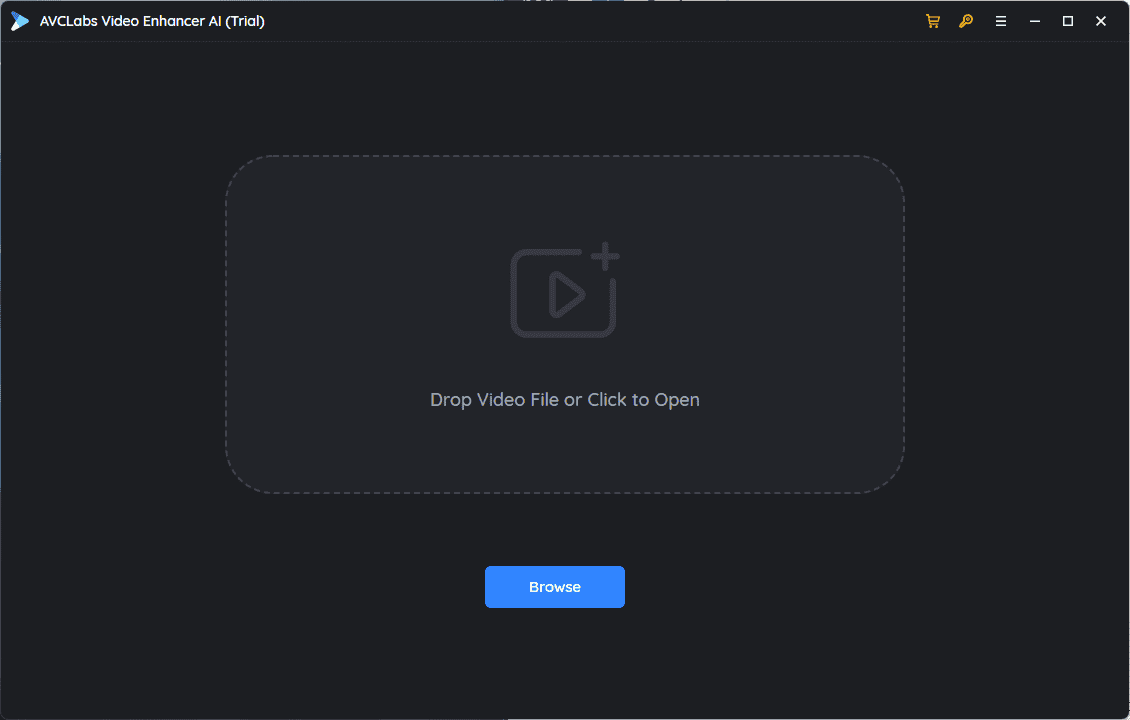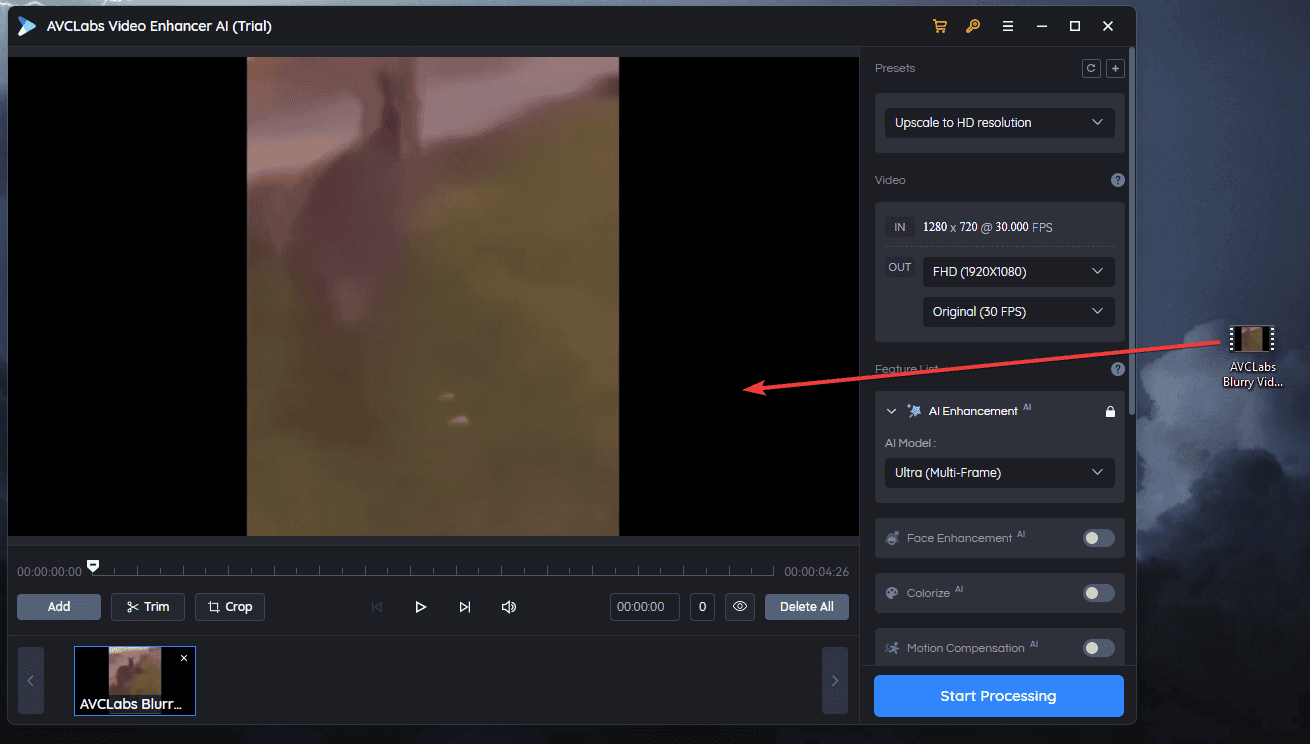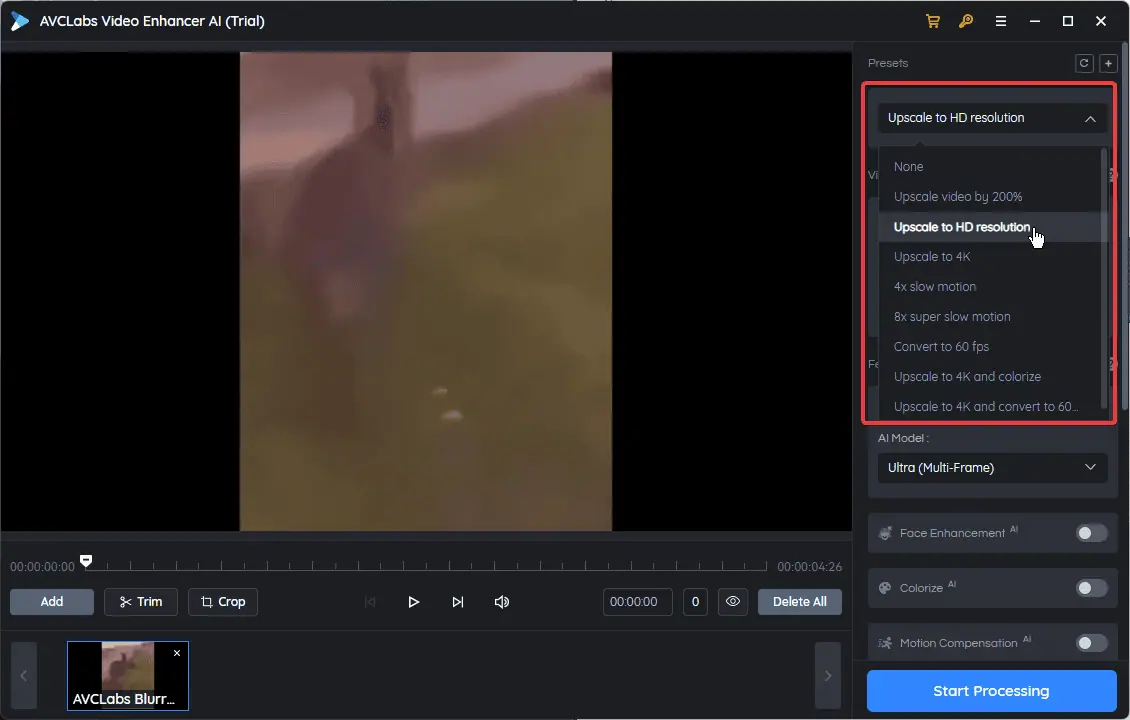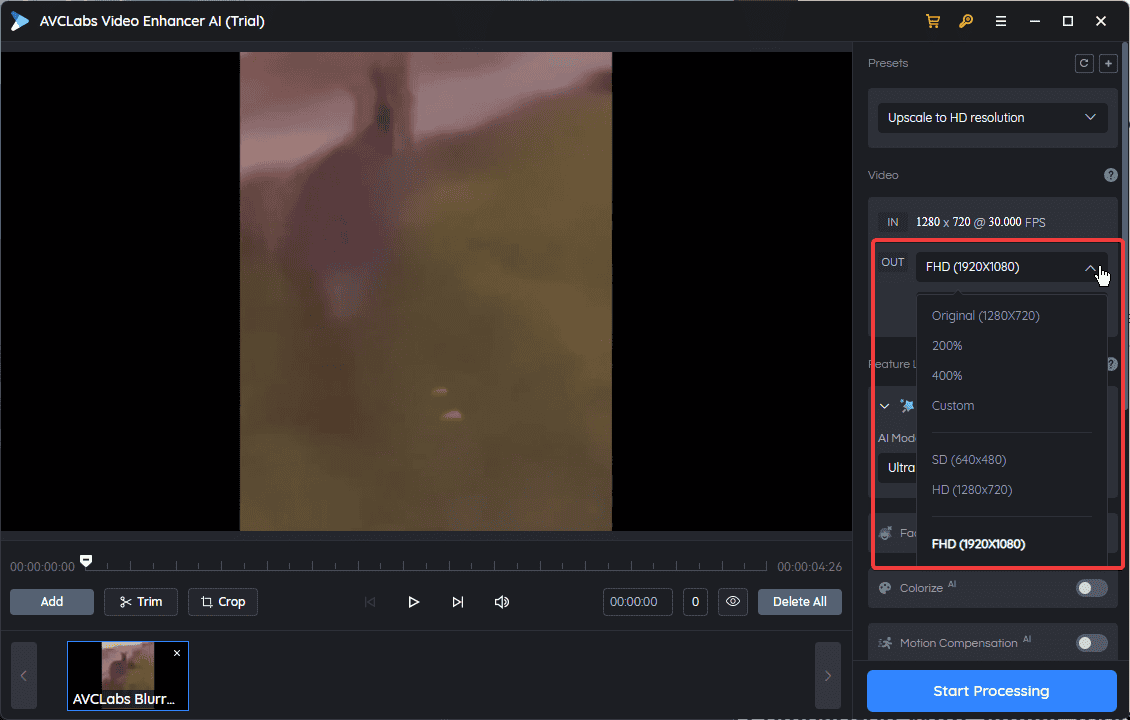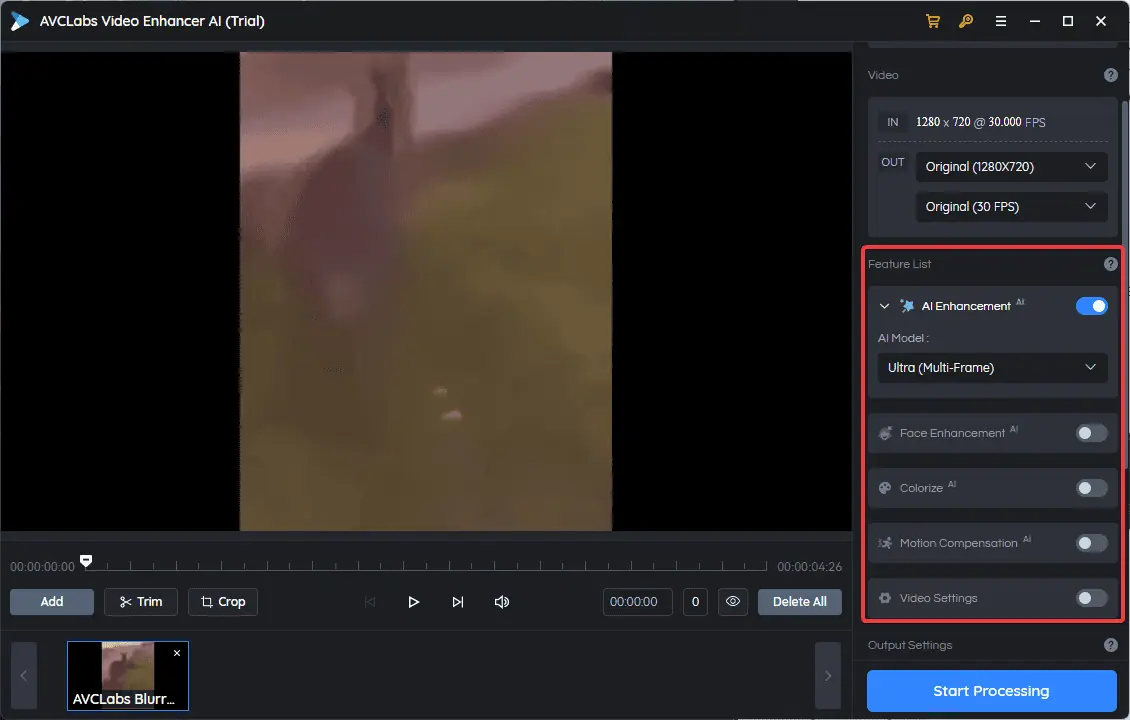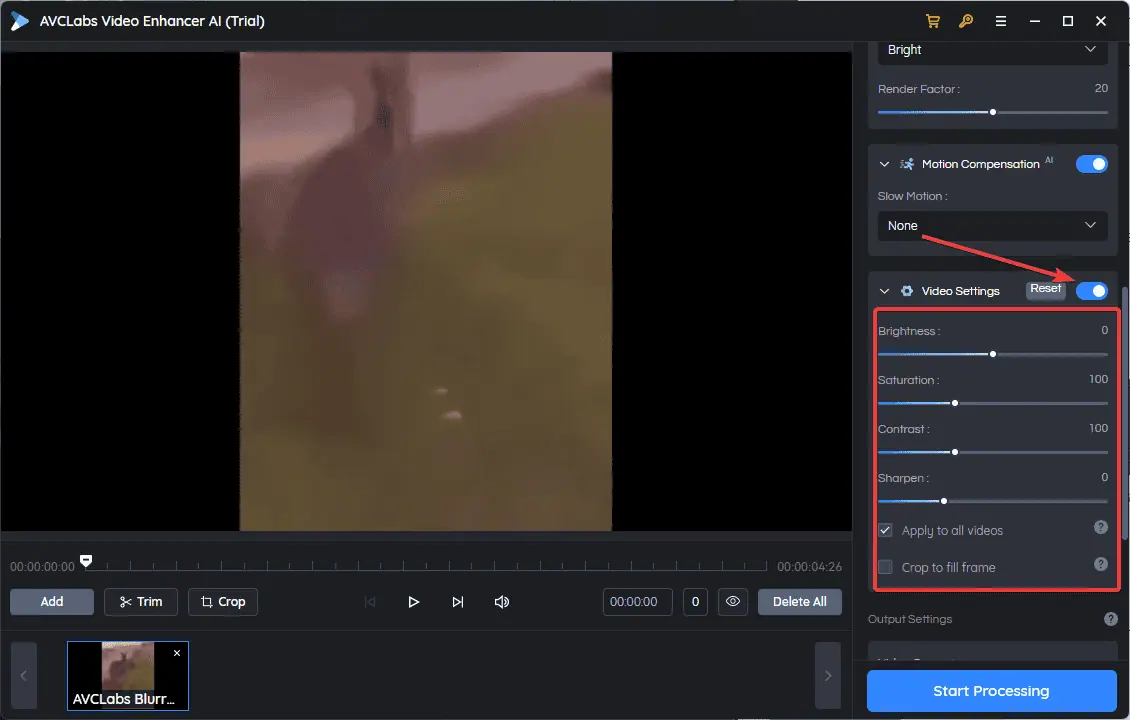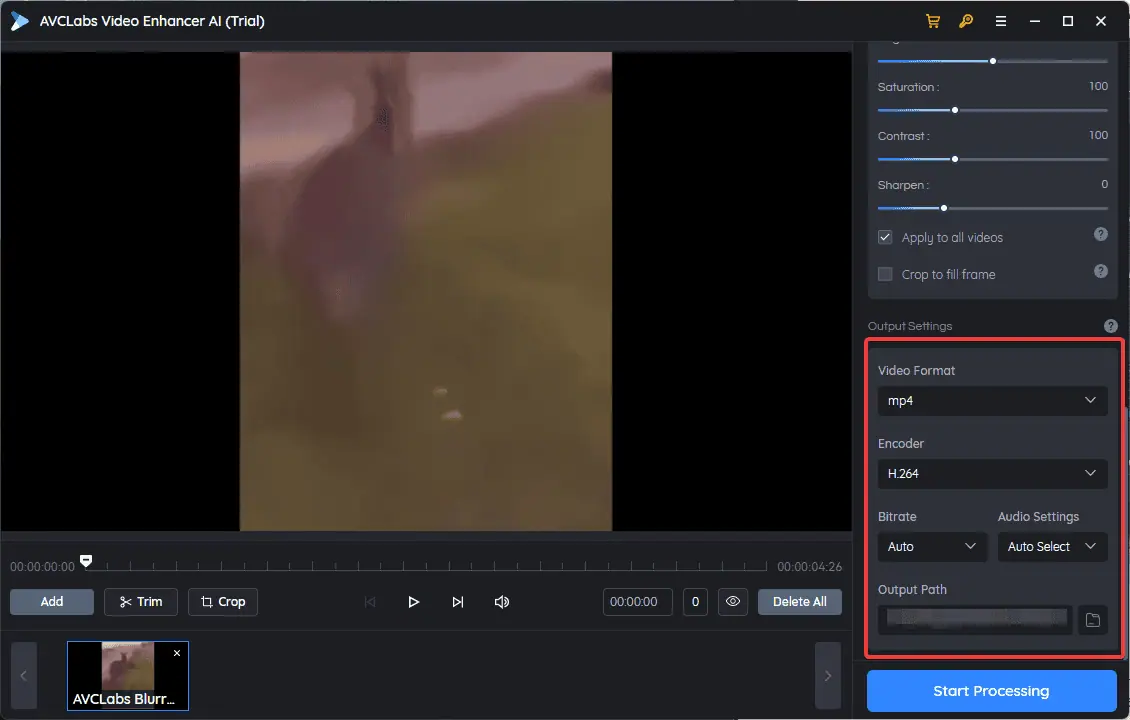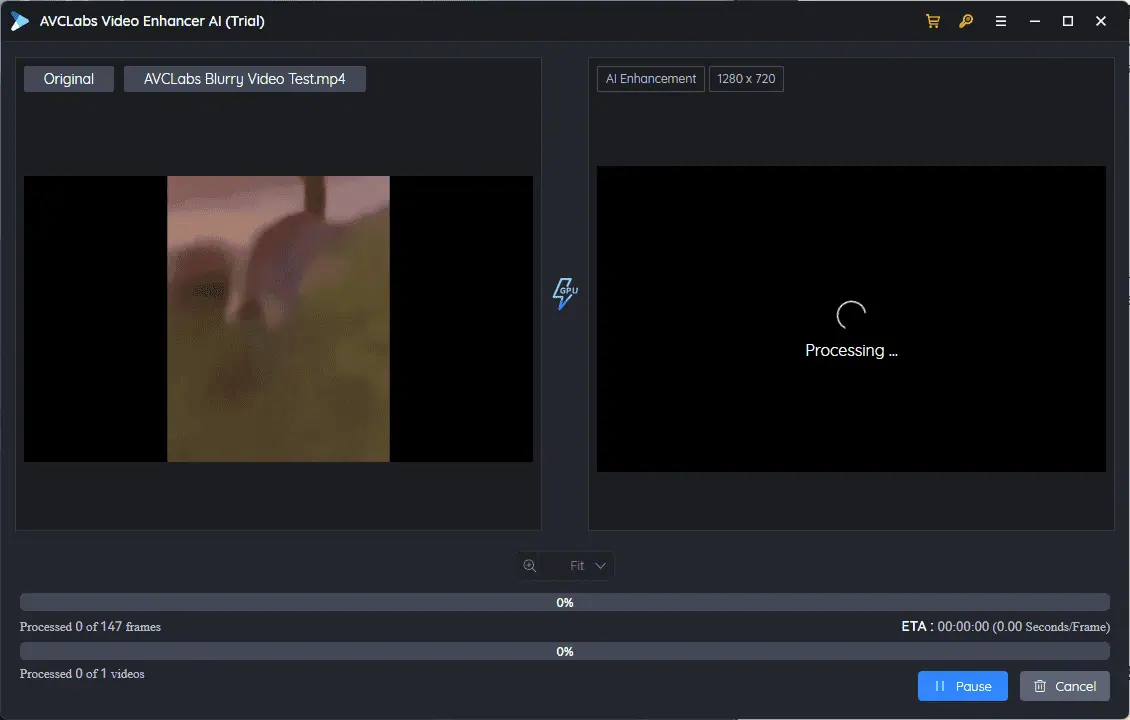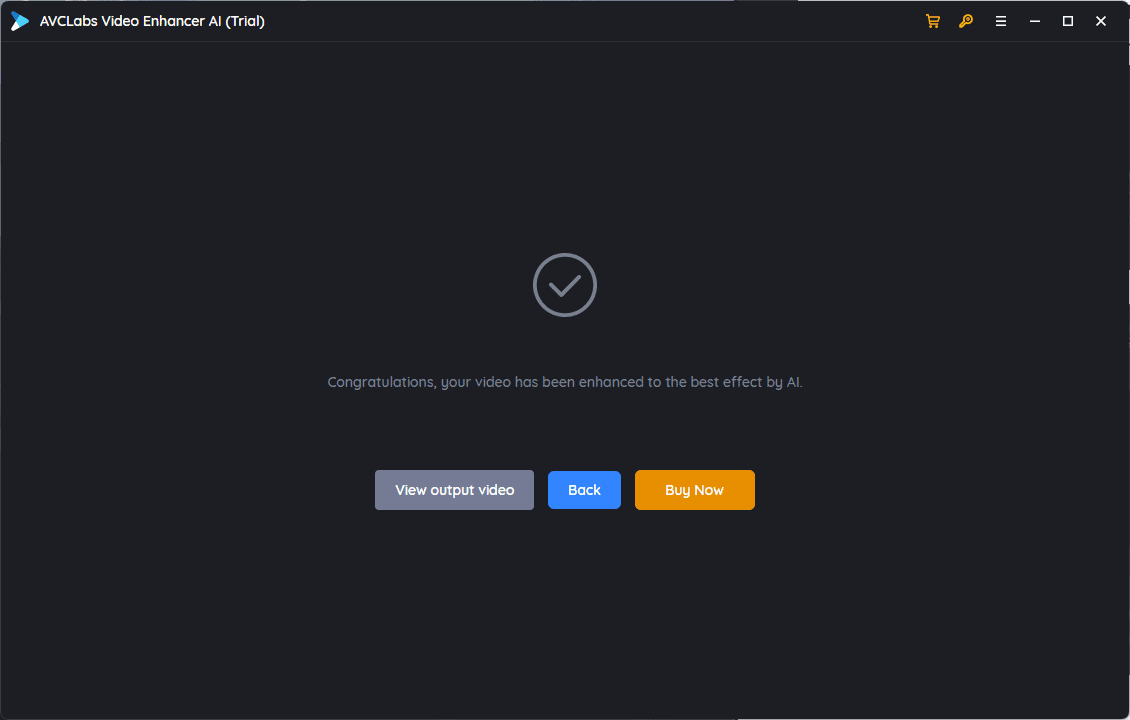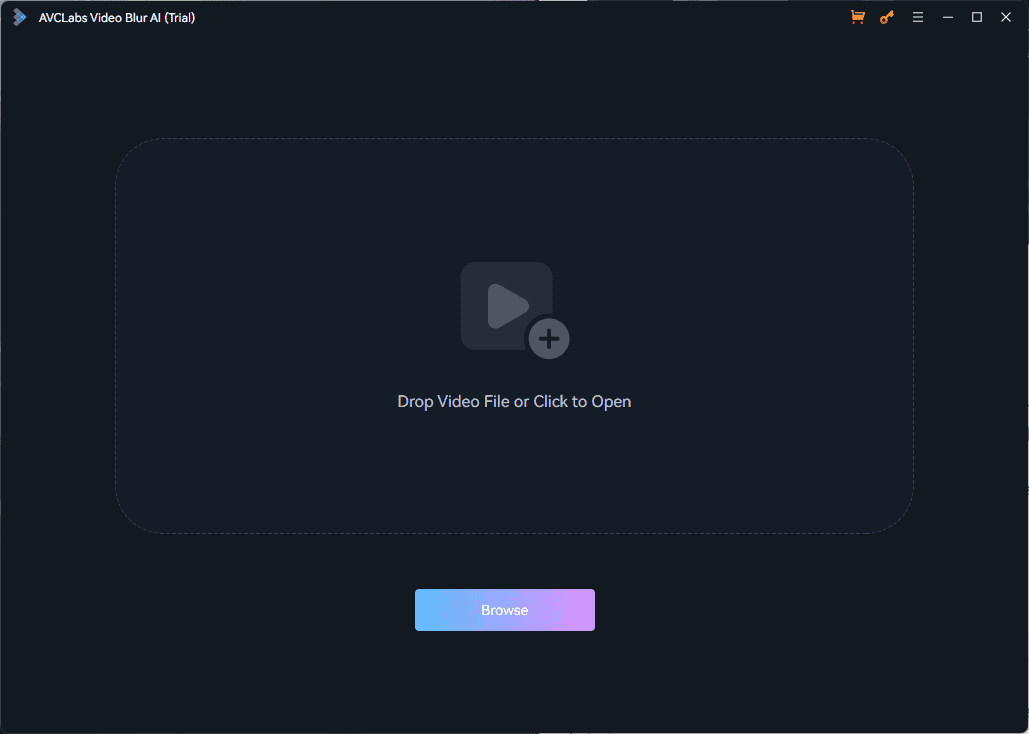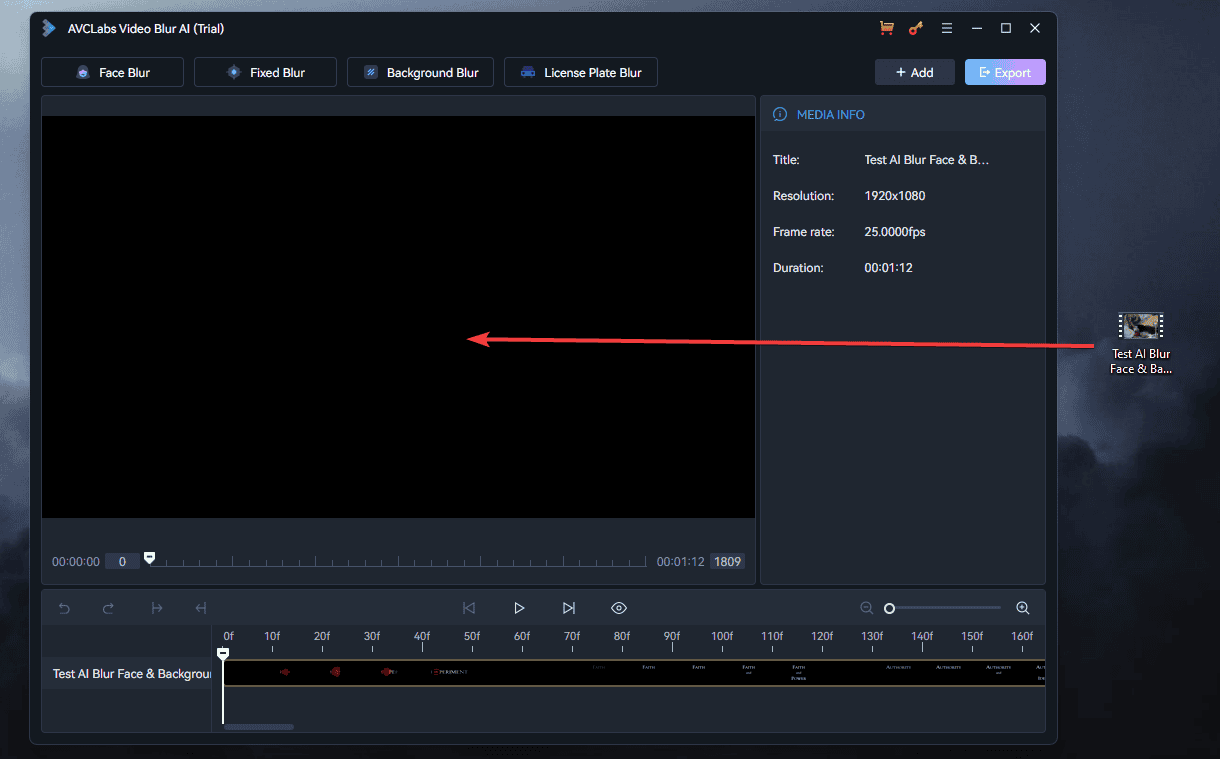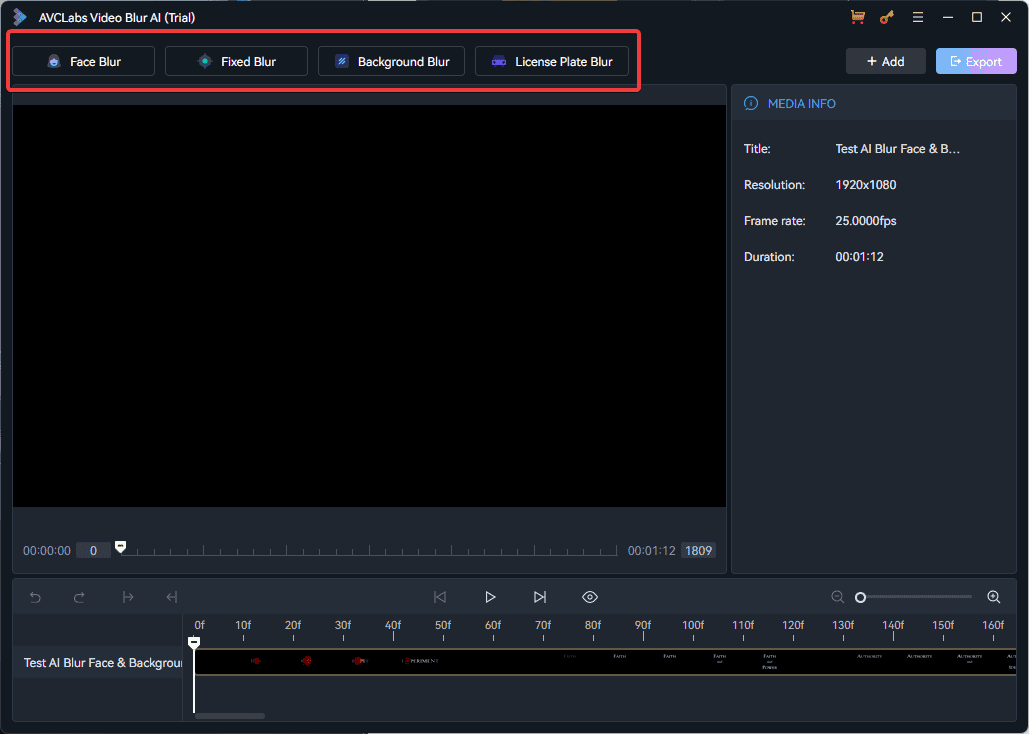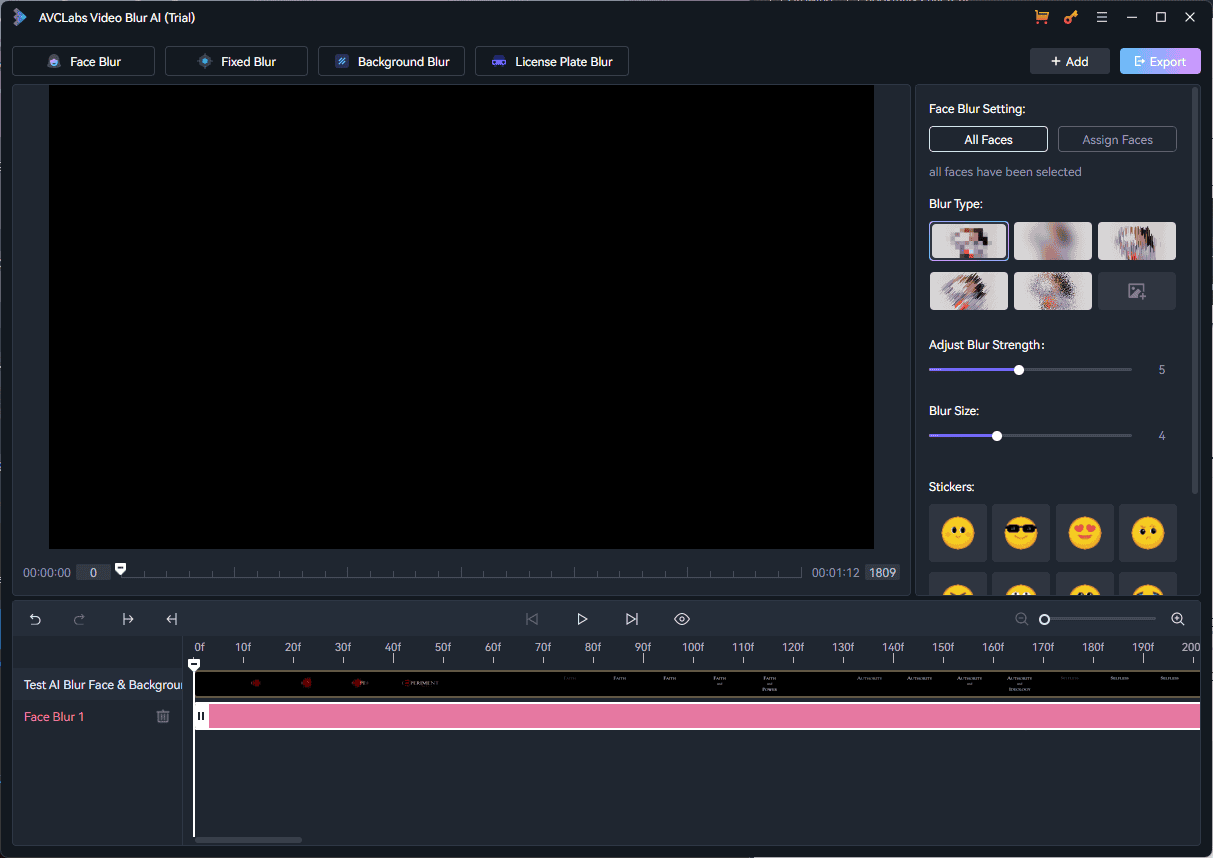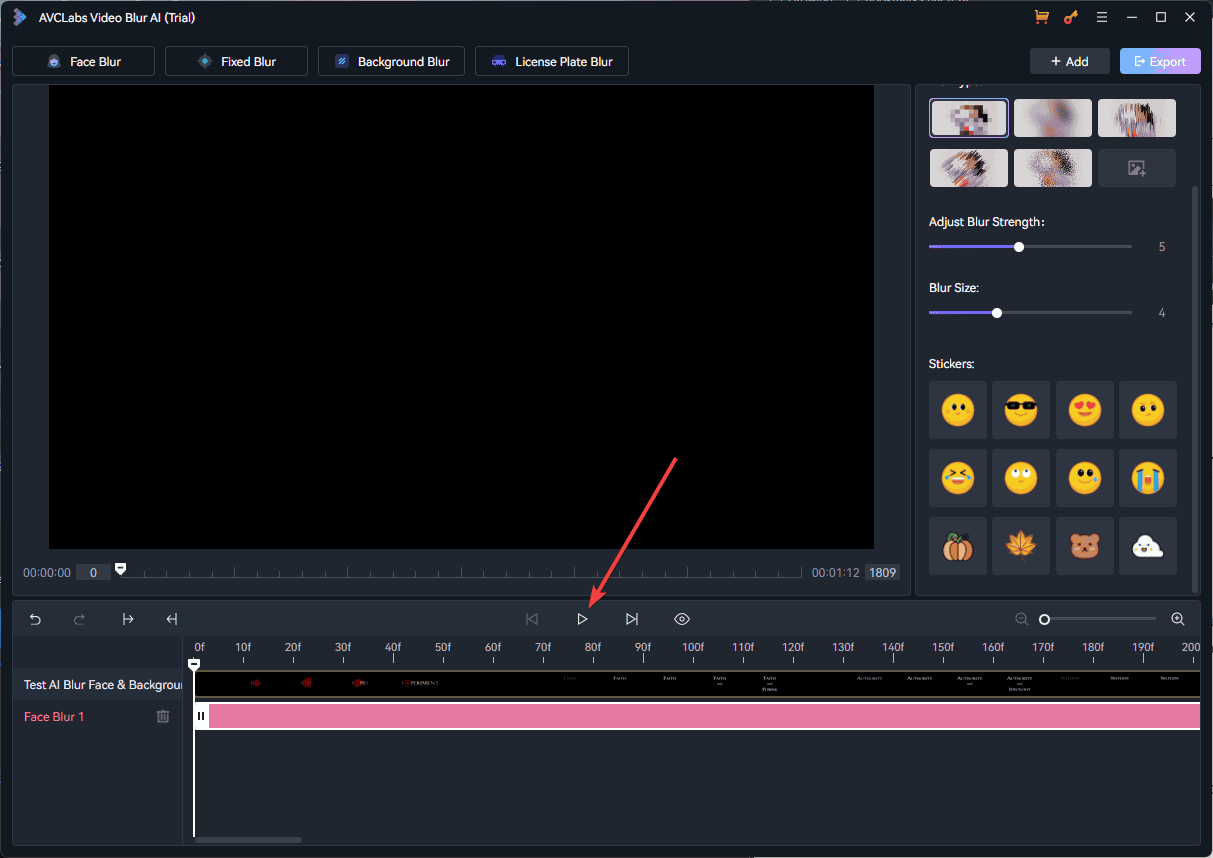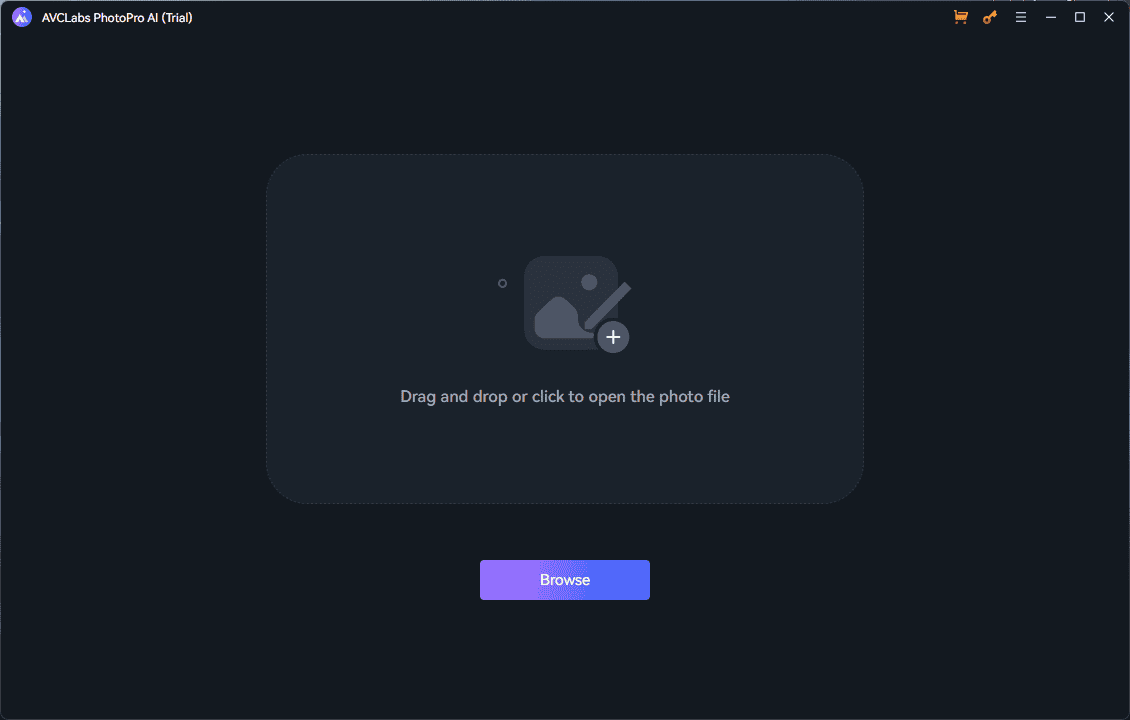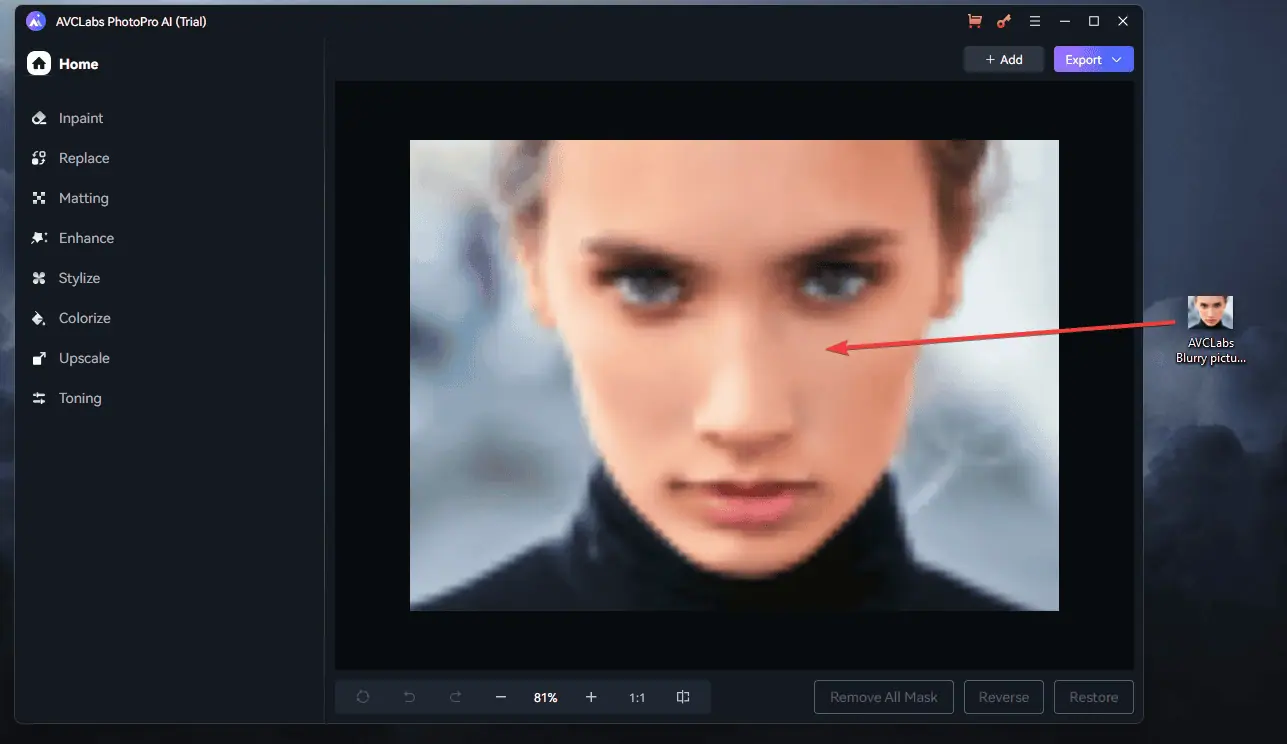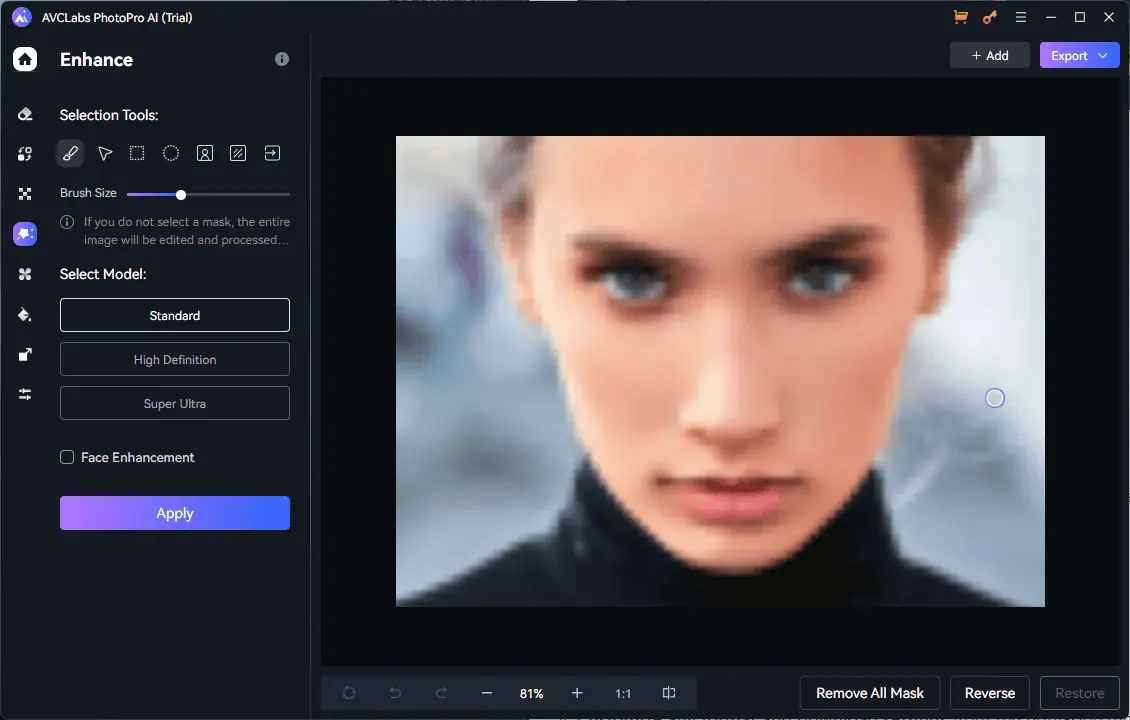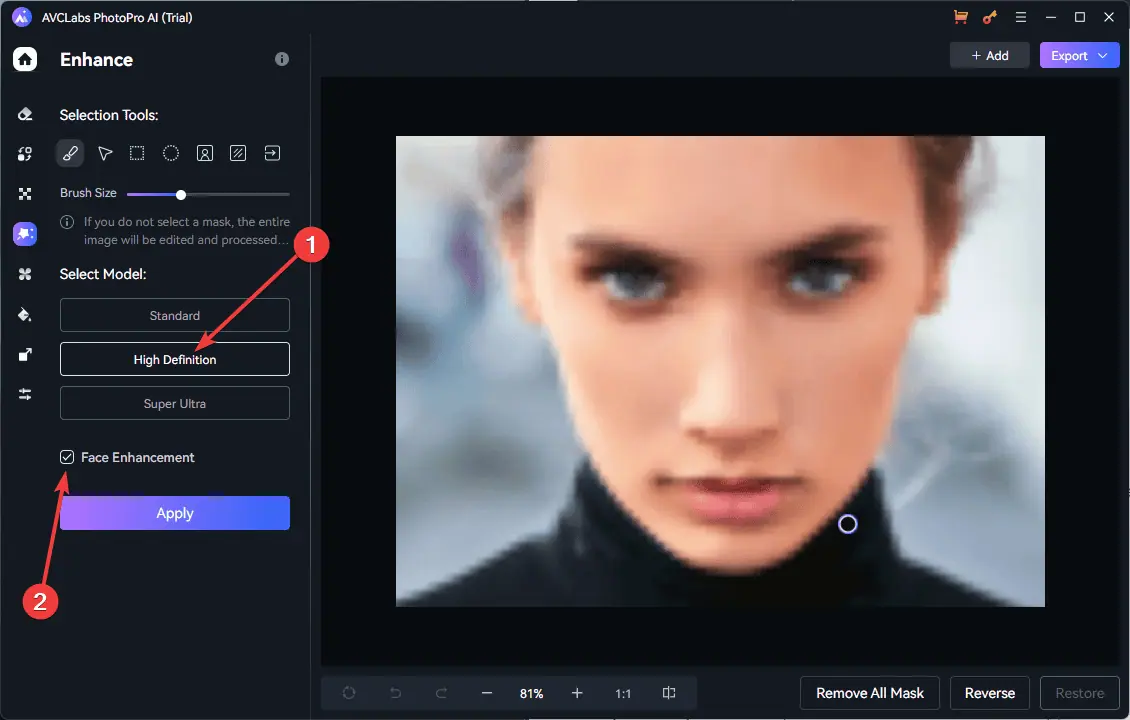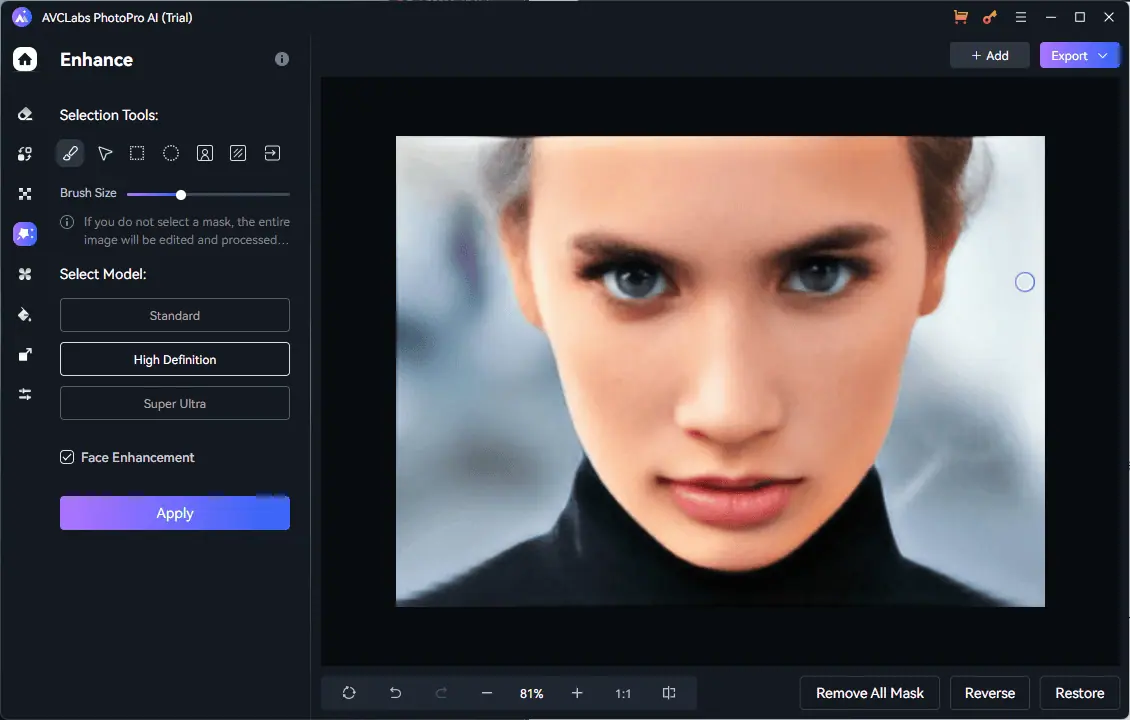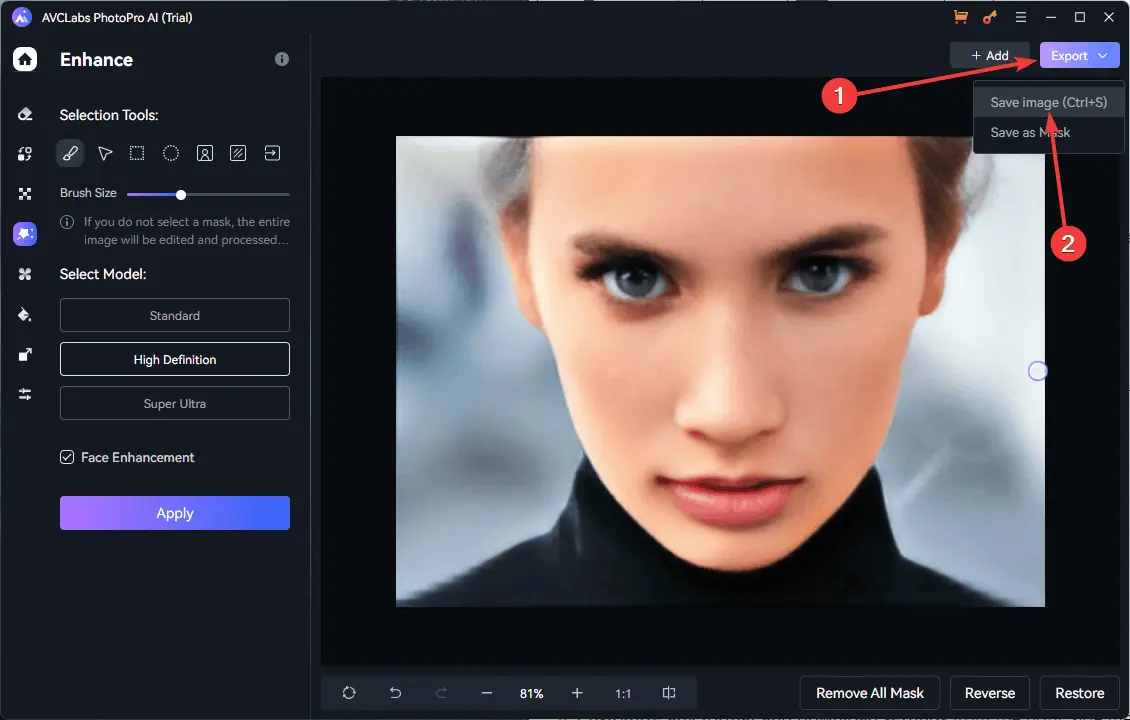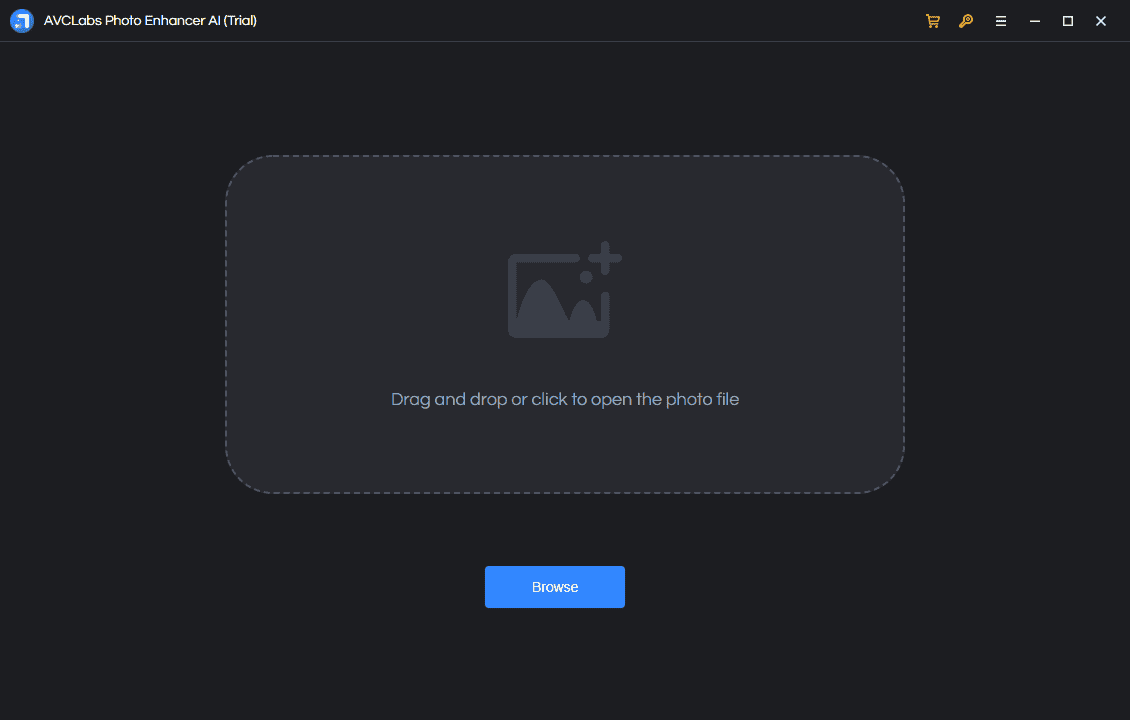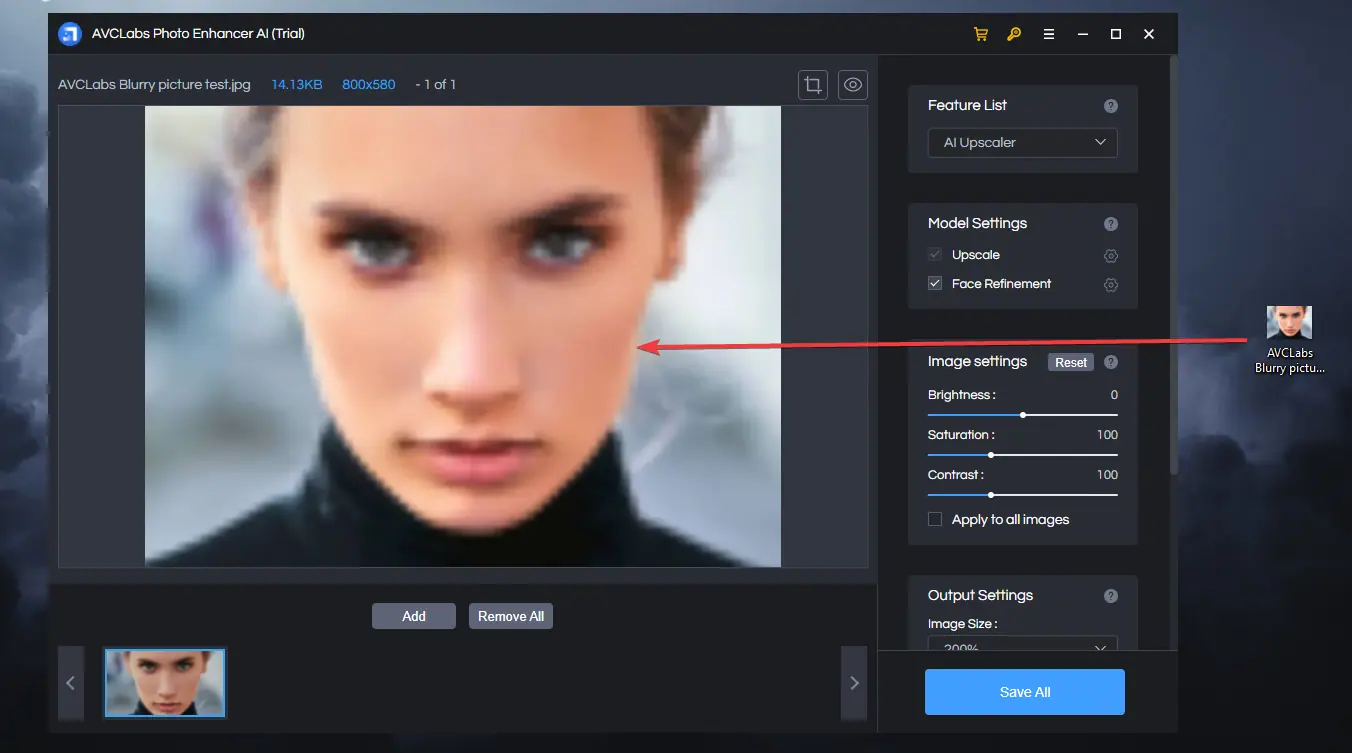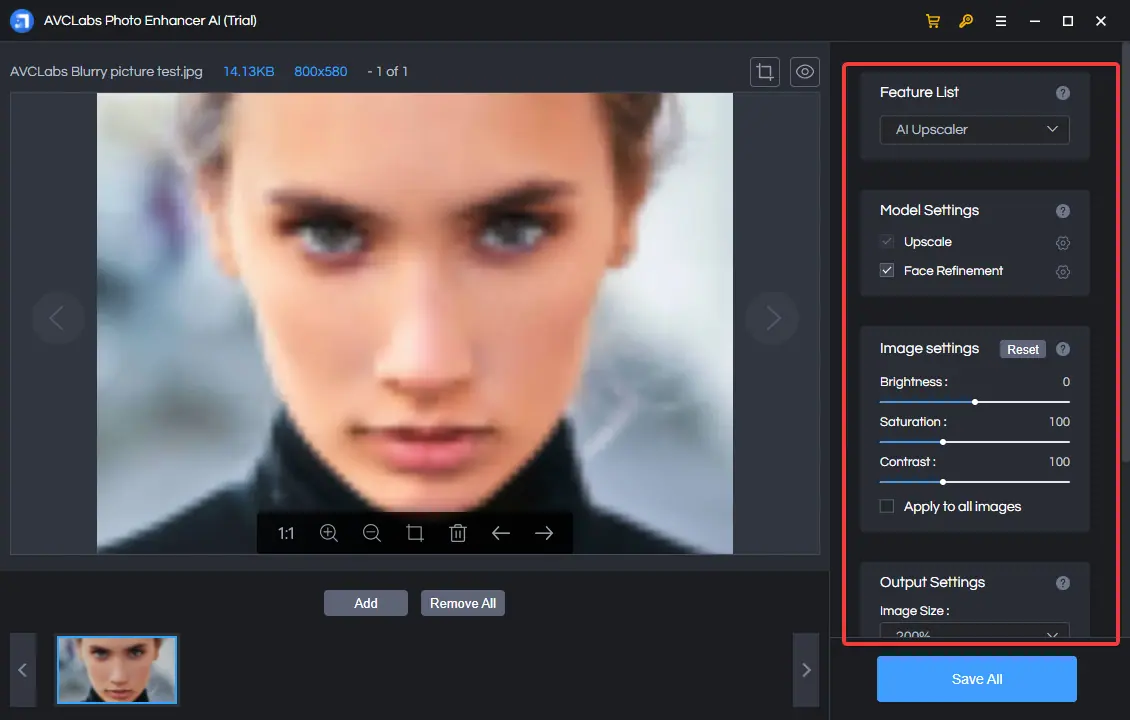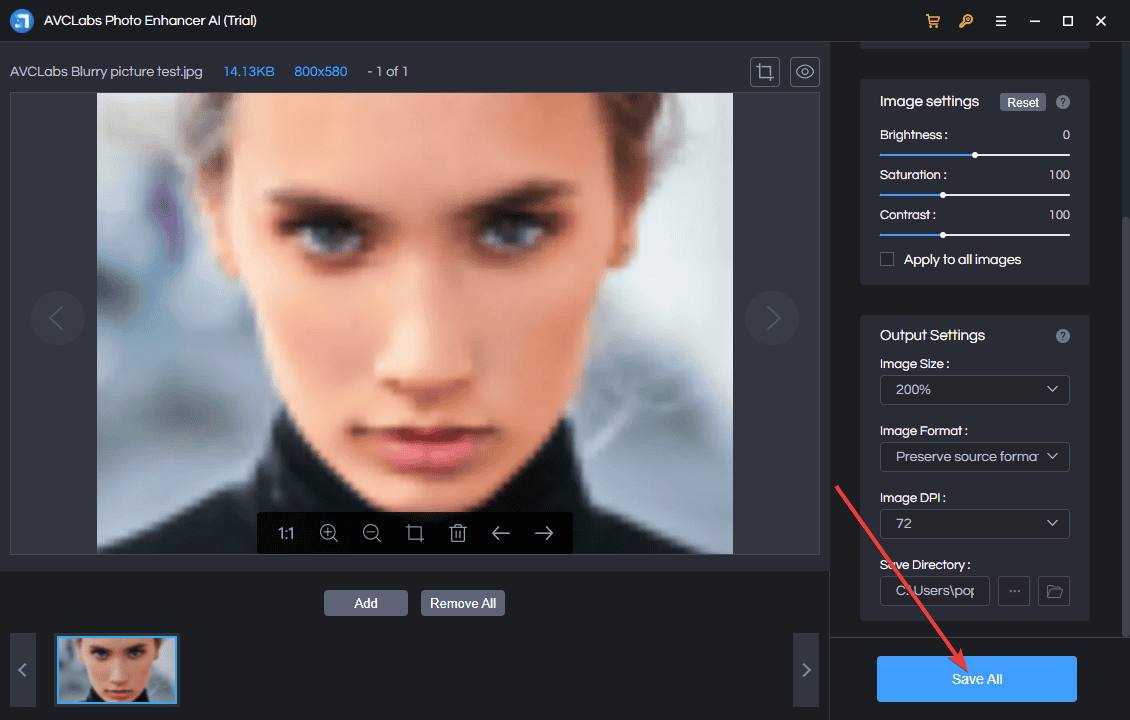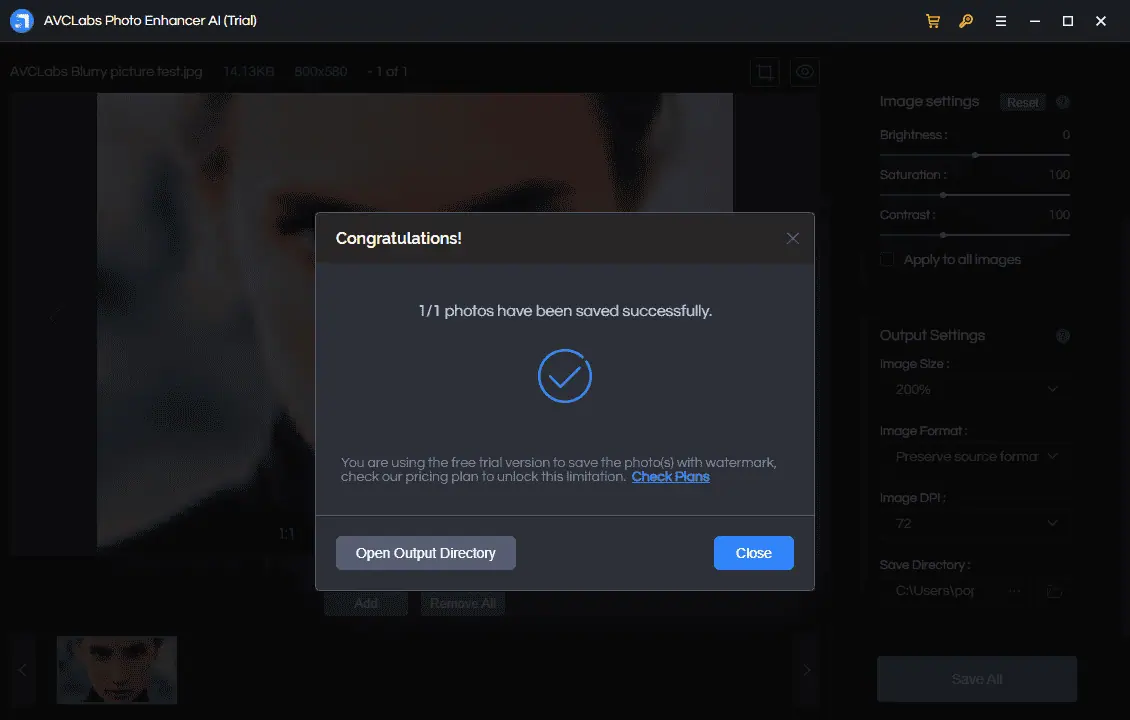AVCLabs レビュー - すべての機能の詳細なテスト
12分。 読んだ
上で公開
MSPoweruser の編集チームの維持にどのように貢献できるかについては、開示ページをお読みください。 続きを読む
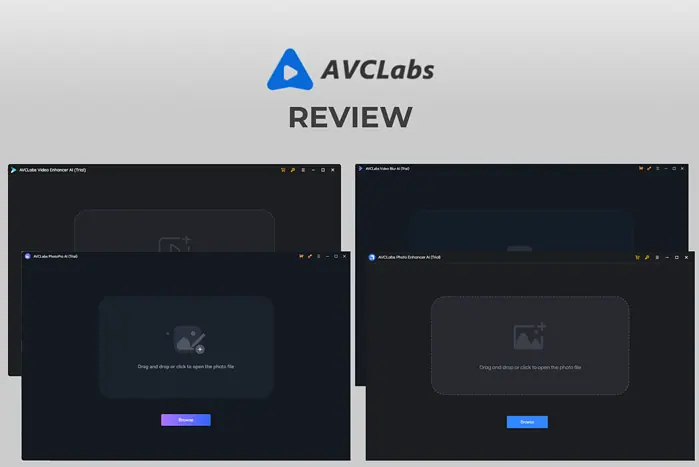
この AVCLabs レビューでは、アプリの機能を調査し、他のオプションとの比較について説明し、その使用方法、価格などについて詳しく説明します。
準備?
AVCLabsとは何ですか?
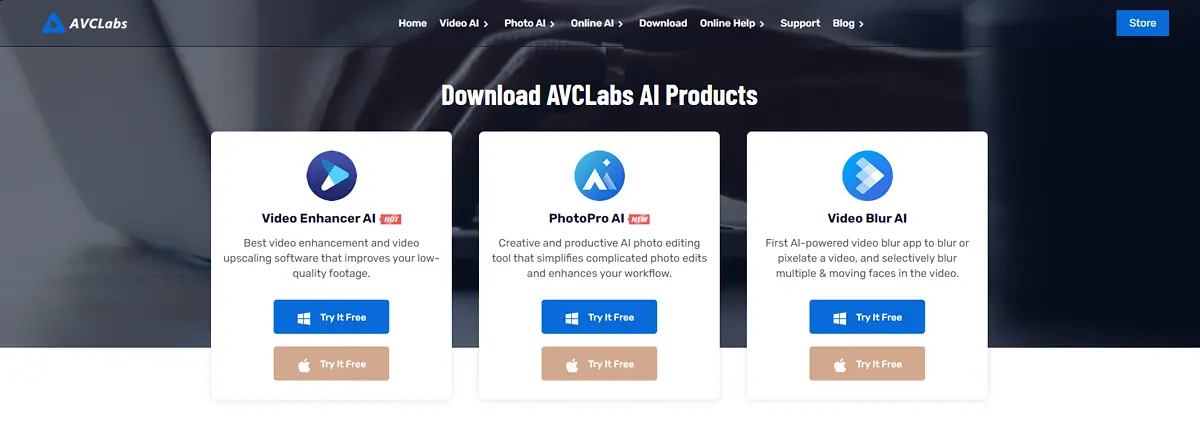
AVCLabs は、ビデオや写真の品質を向上させるために設計された強力なソフトウェア スイートです。アプリは高度な機能を使用します AI技術 高級化する 低解像度でぼやけたビデオを HD、さらには 4K または 8K 品質に変換 および 写真を編集する.
フレームのノイズを除去し、アーティファクトを除去し、色合いのバランスを調整して、可能な限り最高の結果を得ることができます。
AVCLabs の包括的な機能には、ビデオ強化、アップスケーリング、ノイズ除去、顔の回復と洗練、カラー化、インターレース解除などが含まれます。
このアプリには、さまざまな写真補正オプションも用意されています。できる 写真を HD および 4K に改善, 人々の顔を元に戻す, 色を調整する.
さらに、ダウンロード可能なアプリまたはオンラインとしても使用できます。
特徴
AVCLabs プラットフォームがソフトウェアとオンライン ツールを分離していることをうれしく思いました。この AVCLabs レビューでは、それらすべてを取り上げます。
以下にその機能の内訳を示しますので、詳細については読み続けてください。
I. ビデオ AI ツール
AI ビデオ ソフトウェアの機能をテストするために低品質のビデオを使用しました。以下のスクリーンショットを見ると、どの程度ぼやけているかがわかります。
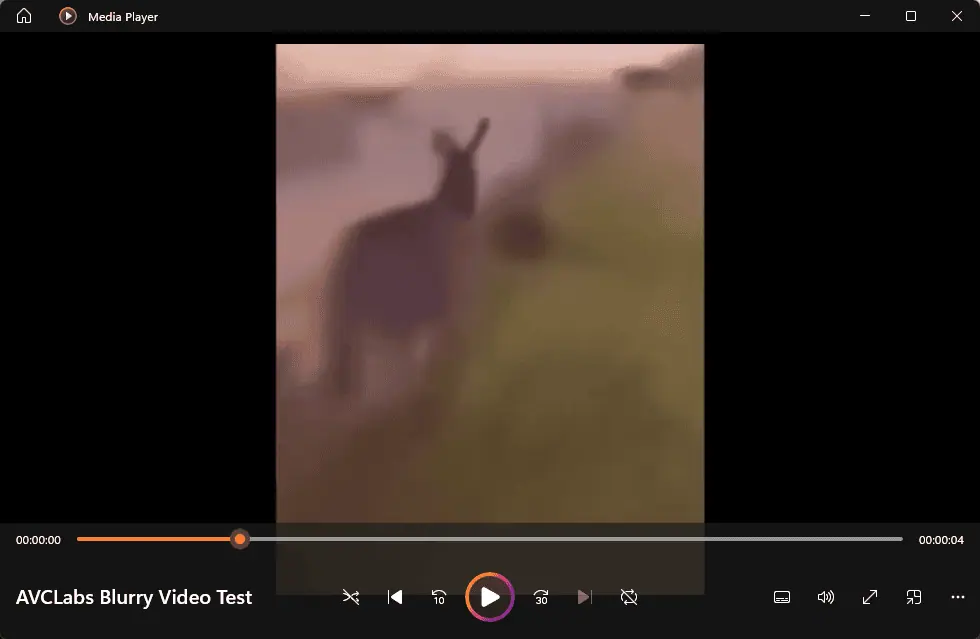
ぼやけていてはっきりしない場合のために説明しますが、このビデオはロバが走っているところです。
それでは、拡張機能と編集機能を 1 つずつ説明していきます。
1. ビデオエンハンサーAI
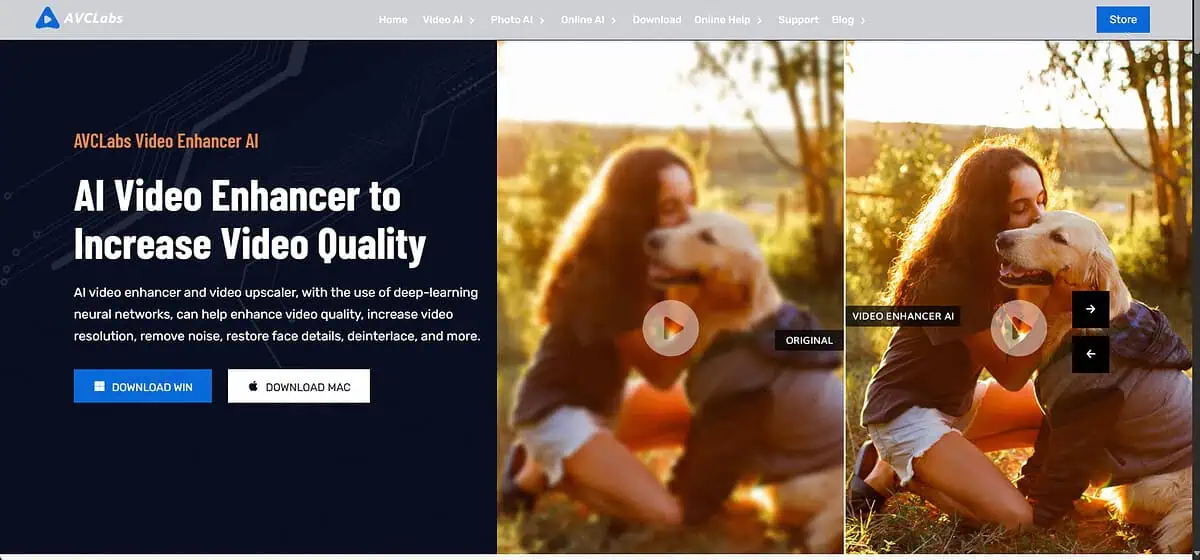
ビデオエンハンサーAI AI を使用して、ビデオ内の顔をすばやくスケールアップ、ノイズ除去、ぼかし除去、ぼかしを行います.
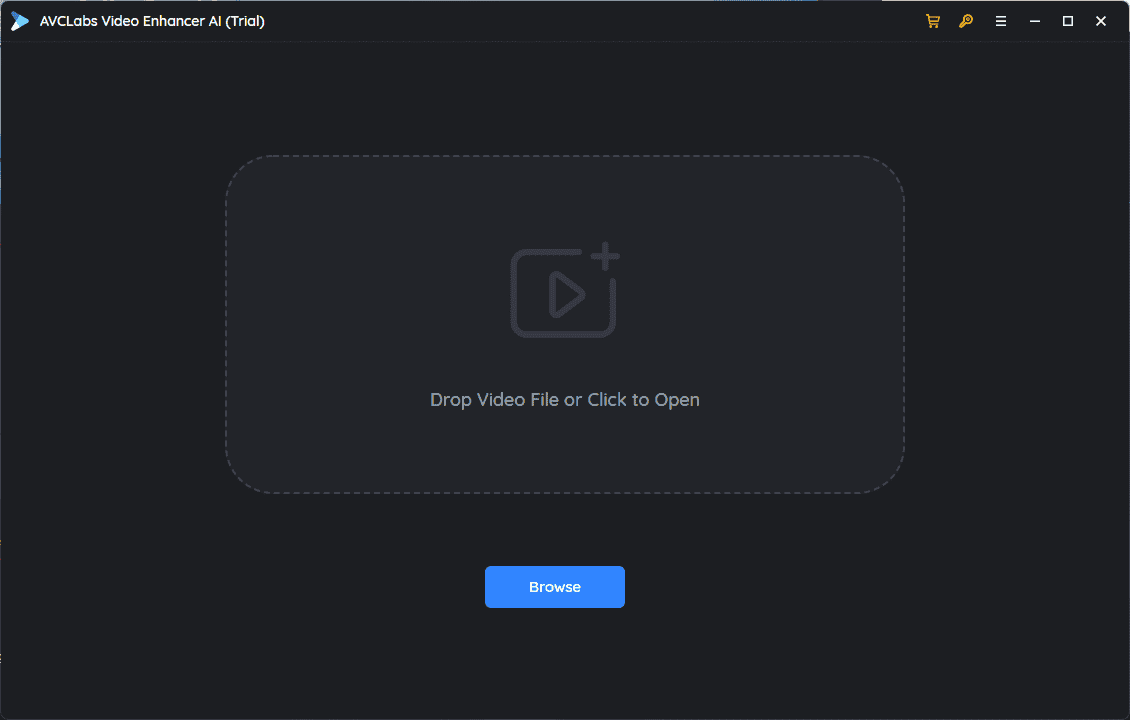
インターフェイスはすっきりしているため、あらゆる熟練度レベルのユーザーに適しています。
アプリケーションをダウンロードしてデバイスにインストールしました。以下では、AVCLabs Video Enhancer AI の外観、仕組み、処理能力を確認できます。

このツールを使用すると、 ビデオの品質を向上させる 解像度を SD 品質から HD、4K、さらには 8K に変換します。
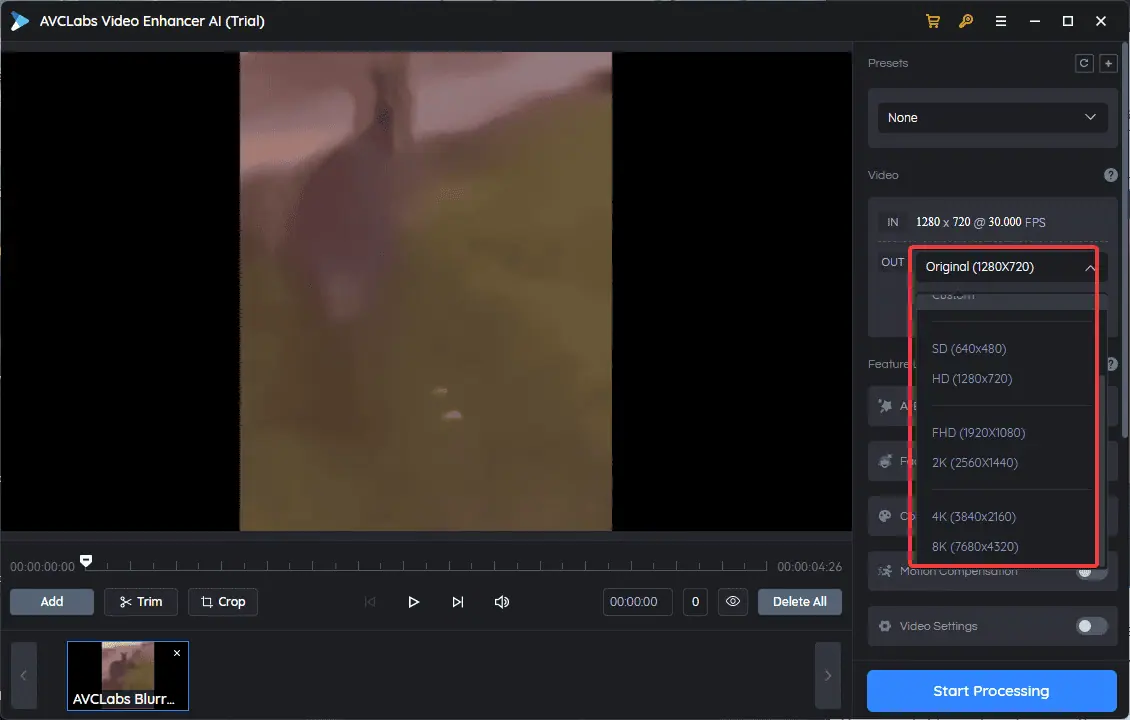
この機能により、古いぼやけたビデオから高品質のビデオを作成することができます。
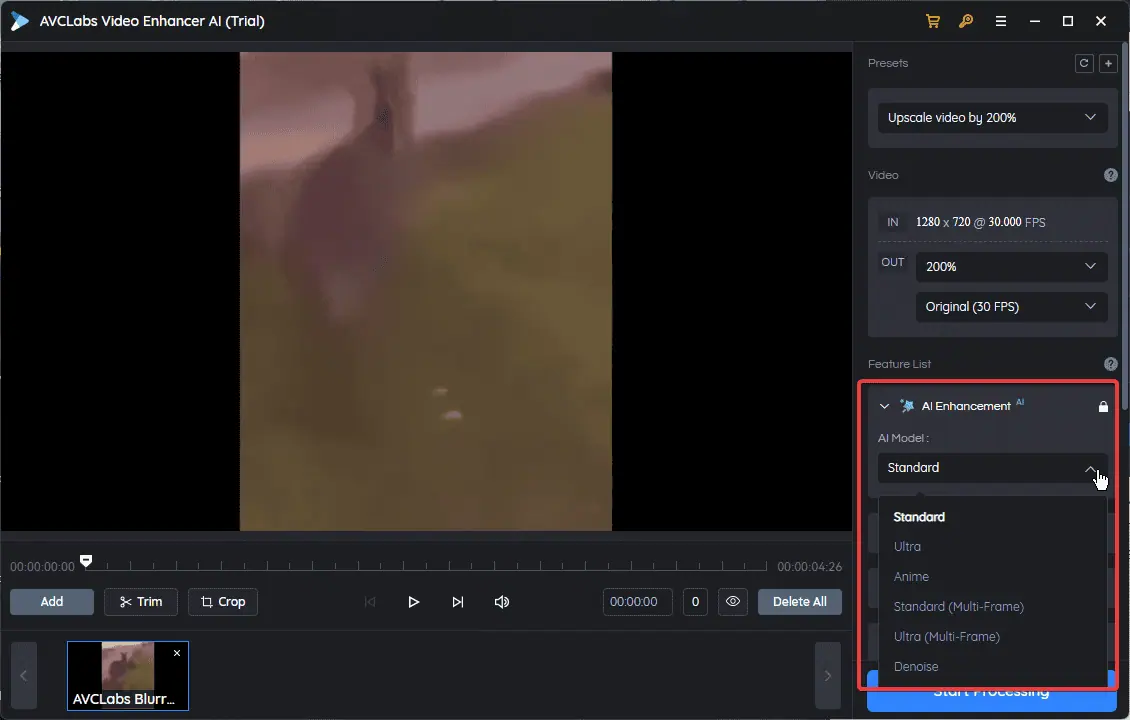
このアプリのモデル オプションを調べてみましょう。
- スタンダード – ビデオをフレームごとに処理します。お使いのコンピューターがハイエンドの処理タスクを処理できるほど強力ではない場合にお勧めします。
- 超 – ビデオをフレームごとに超品質で処理します (4Kにアップスケール)。さらに、標準モードよりも 2 倍遅くなります。コンピュータに専用の GPU と少なくとも 4GB のメモリが搭載されている場合、このモデルを使用できます。
- 標準マルチフレーム – 一度に 13 フレームのクリップを処理します。このオプションは、前のフレームから収集されたピクセル情報を利用して、一貫性を維持しながらブラーやちらつきを軽減します。処理はUltraモデルと同様です( 状況によっては少し遅くなる可能性があります)。このモデルを最適に使用するには、コンピューターに専用の GPU (RTX2060以上) 最低 6GB の GPU メモリを搭載。
- ウルトラマルチフレーム – 標準マルチフレーム モデルと同様に、13 フレームでの同時処理を提供しますが、超品質での処理が可能です。前モデルに比べて約3倍遅いです。コンピューターには専用の GPU (RTX 3060 以降) 少なくとも 8GB の GPU メモリを搭載。
- ノイズ除去 – ビデオ強化とアップスケーリングを使用し、フレームのノイズ除去をサポートします。
Note: これらのモデルre アプリを開くと自動的にダウンロードされます。
さらに、アプリは さまざまなファイル形式、3G2、3GP、AVI、DIVX、FLV、F4V、M2TS、MTS、MOV、MP4、M4V、MPEG、MPG、DAT、MKV、OGM、RMVB、RM、TS、TP、VOB、WMV、WTV、ASF を含む、 DV、WEBMなど
私の最初のテストでは、 スタンダードモデルを使用しました ビデオの品質を向上させるため。
編集したクリップをオリジナルと比較するために、2 つのメディア プレーヤーで開きました。 並べて表示:
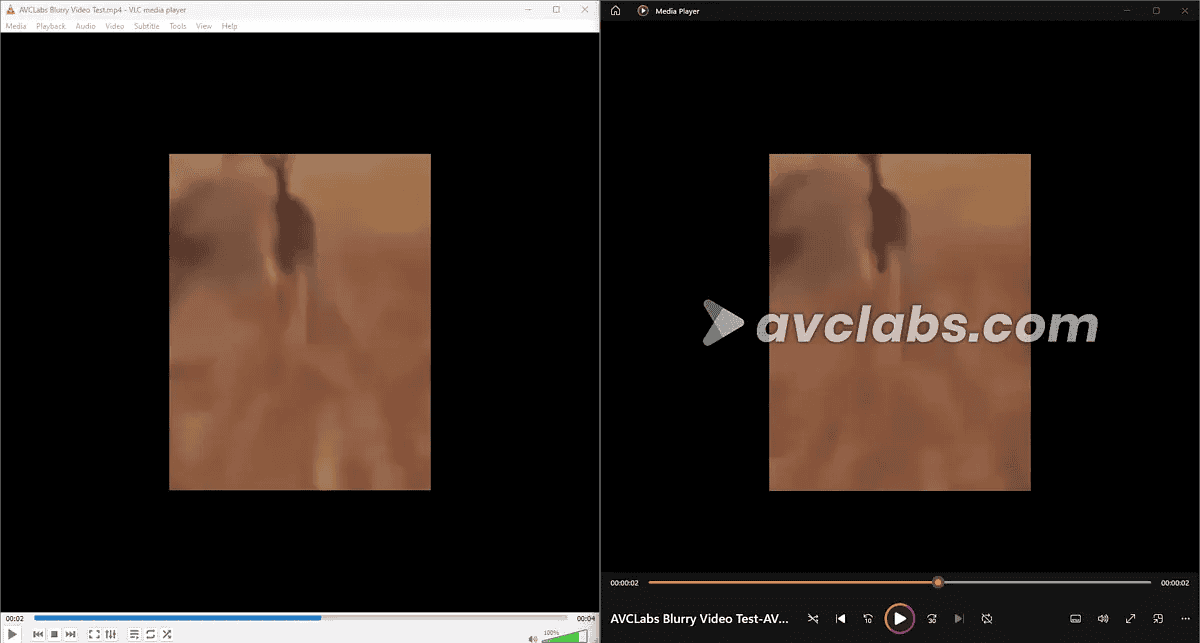
上のスクリーンショットからわかるように、 AVCLabs の改善は標準以下です、ほとんど違いがわかりません。
私も ウルトラマルチフレームモデルをテストしました 結果が改善されたかどうかを確認します。
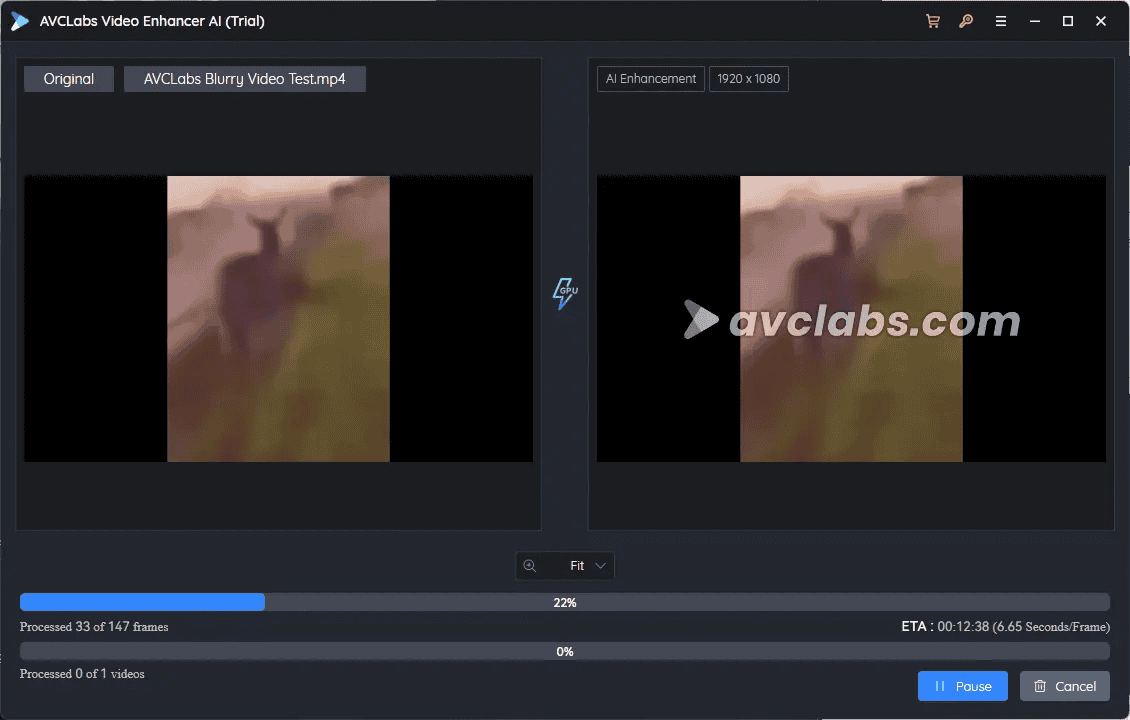
上の画像は、この新しいモデルでソフトウェアがビデオを処理していることを示していますが、時間がかかりました (約12分).
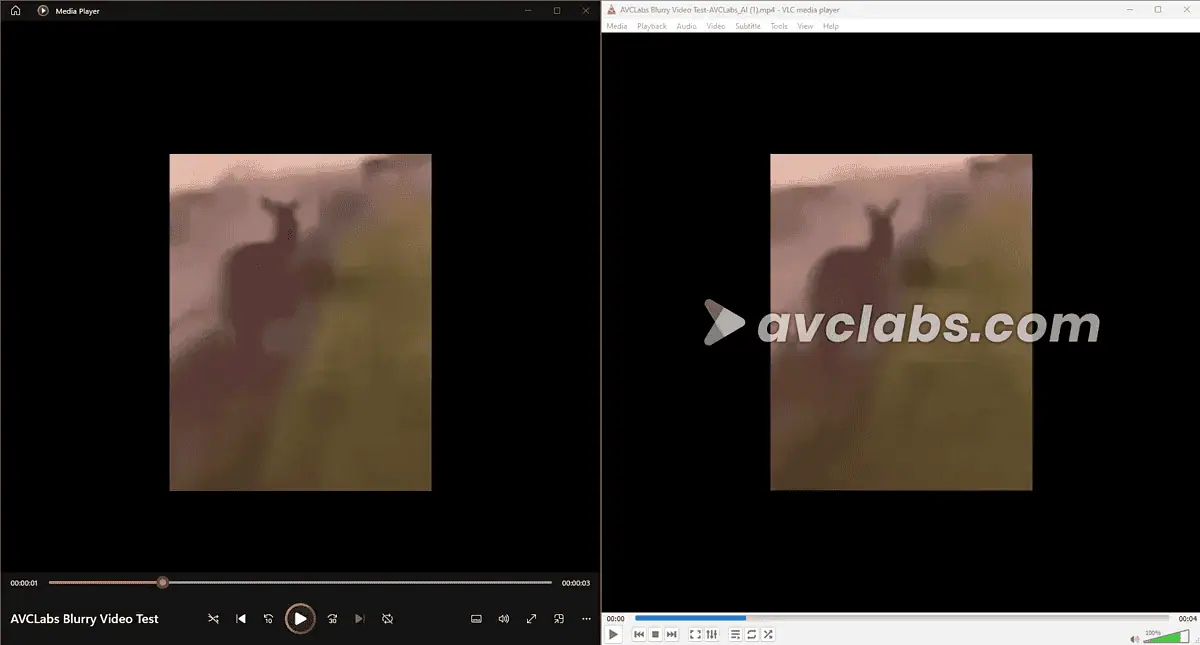
ご覧のとおり、たとえ強力なものであっても、 ウルトラマルチフレームモデル 改善はほとんど目立ちません。
残念ながら、 Video Enhancer AI が意図したとおりに機能していない。影響の少ないビデオではもっとうまくいくかもしれませんが、私が設定したタスクは失敗しました。
Topaz Video Enhance AI などの他の AI アプリと比較して、AVCLabs は、より包括的なビデオ強化ツールのスイートと、よりユーザーフレンドリーなインターフェイスを提供します。
2. ビデオブラーAI
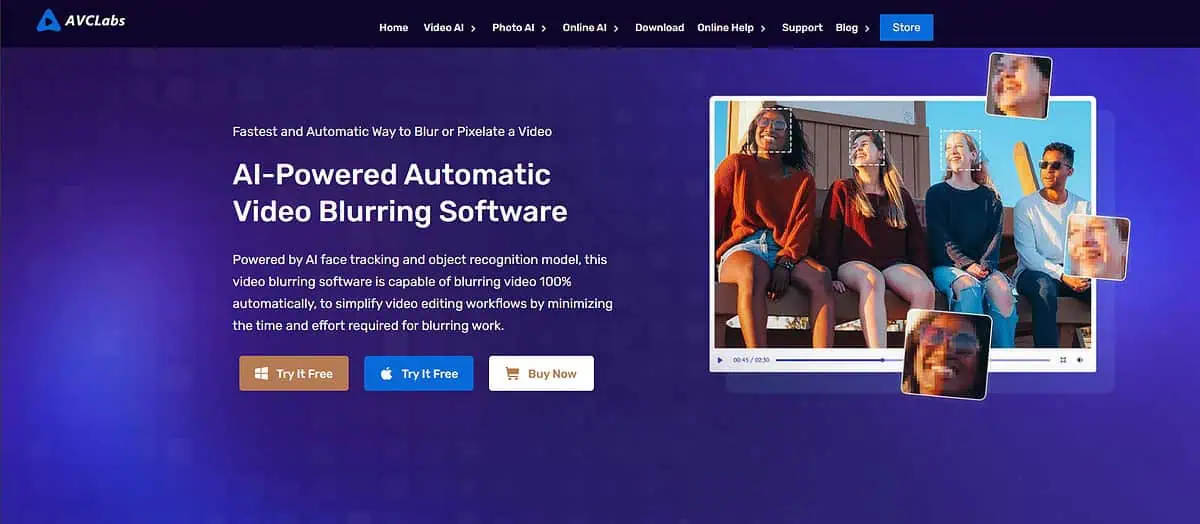
Video Blur AI は、AVCLabs のもう 1 つのアプリで、次のことを約束します。 ビデオの背景、顔、その他のオブジェクトを自動的にぼかします ビデオで選択します。
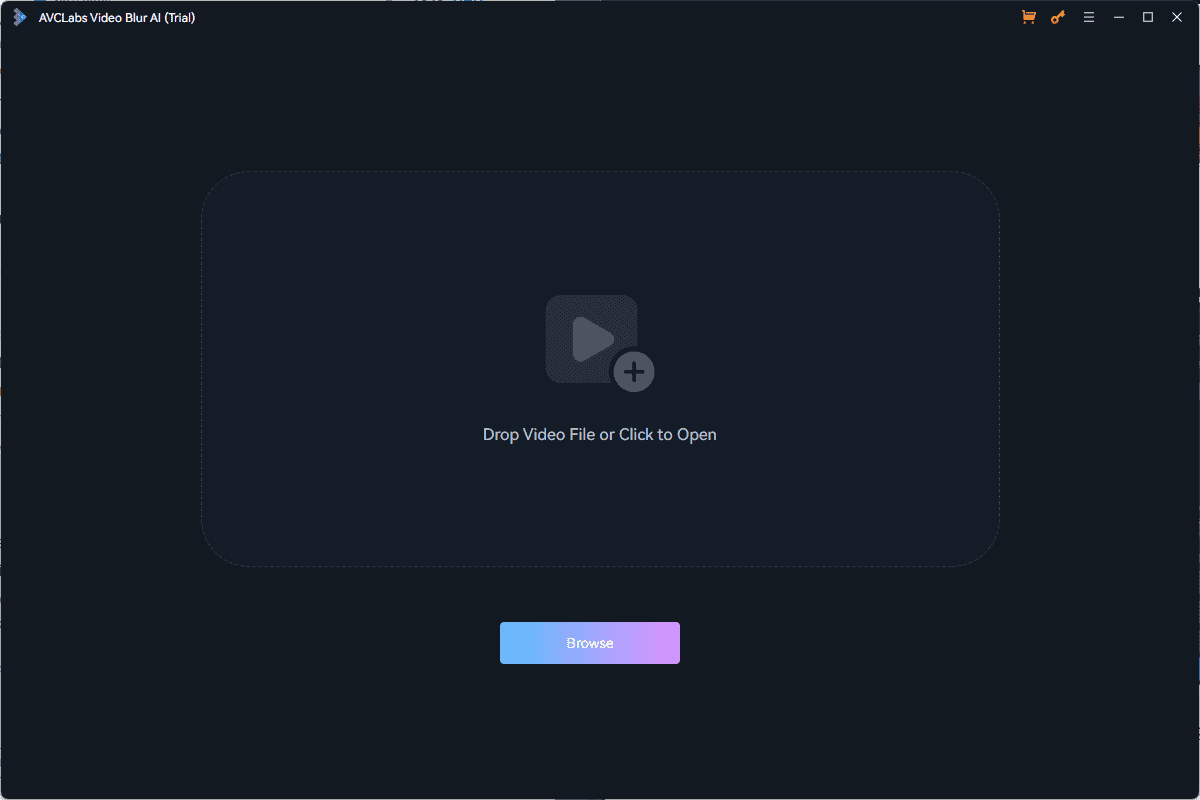
また、ご購読はいつでも停止することが可能です ぼかしサイズをカスタマイズする、そしてアプリは次のことを行うことができます エフェクトを自動的に適用する。また、ぼかしたい動画も簡単にアップロードできます。 ドラッグアンドドロップ それをアプリに取り込みます。
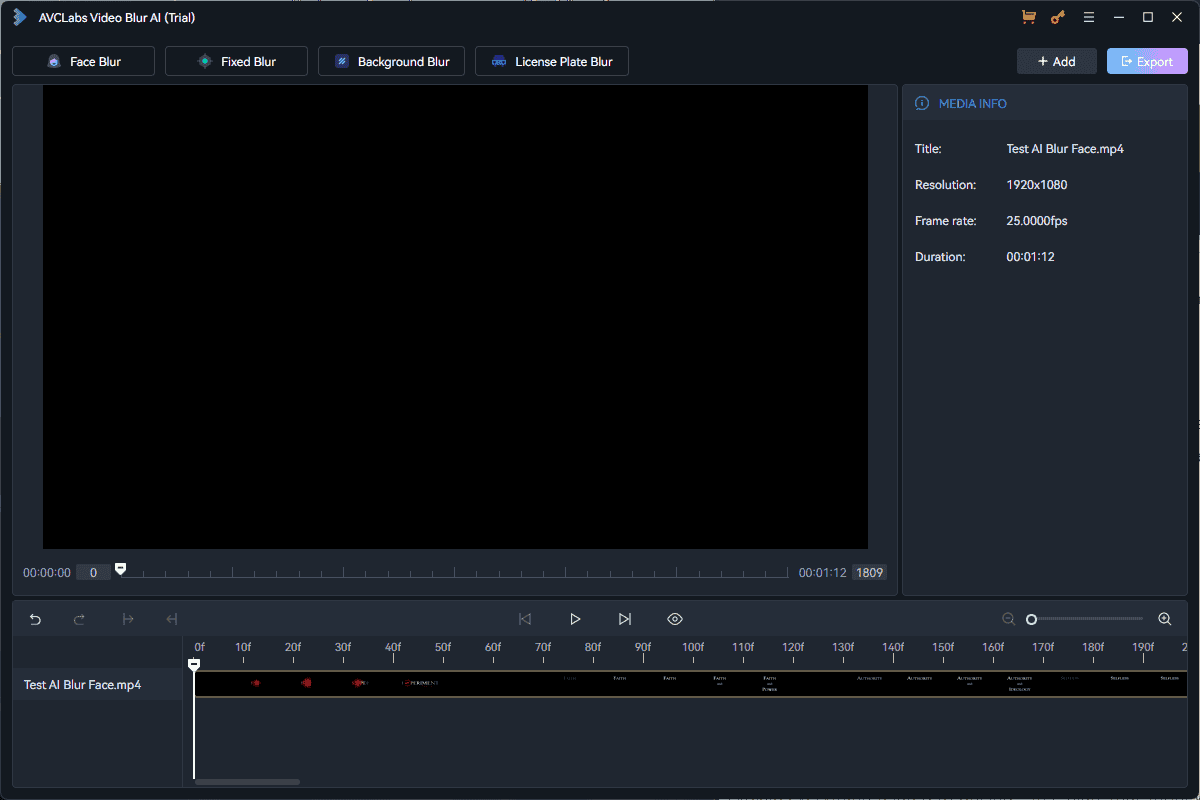
Video Blur AI ツールには、いくつかの異なるモジュールもあります。
- 顔のぼかし – このモジュールは強力な顔検出アルゴリズムを使用して、 人間の顔を検出、追跡、抽出する ビデオで。特定の顔を選択してぼかすこともできます。ビデオ内の動きに合わせてブラーが自動的に移動します。
- ぼやけを修正 – で動作します ビデオ内の特定の領域と静的オブジェクト.
- 背景ぼかし – 名前が示すように、このモジュールは次のことができます。 自動的に背景をぼかす。主人公を強調したい場合に便利です。
- ナンバープレートのぼかし - それは使用しています 自動ナンバープレート認識と追跡.
以下に、 顔のぼかし モジュールとそのオプション。
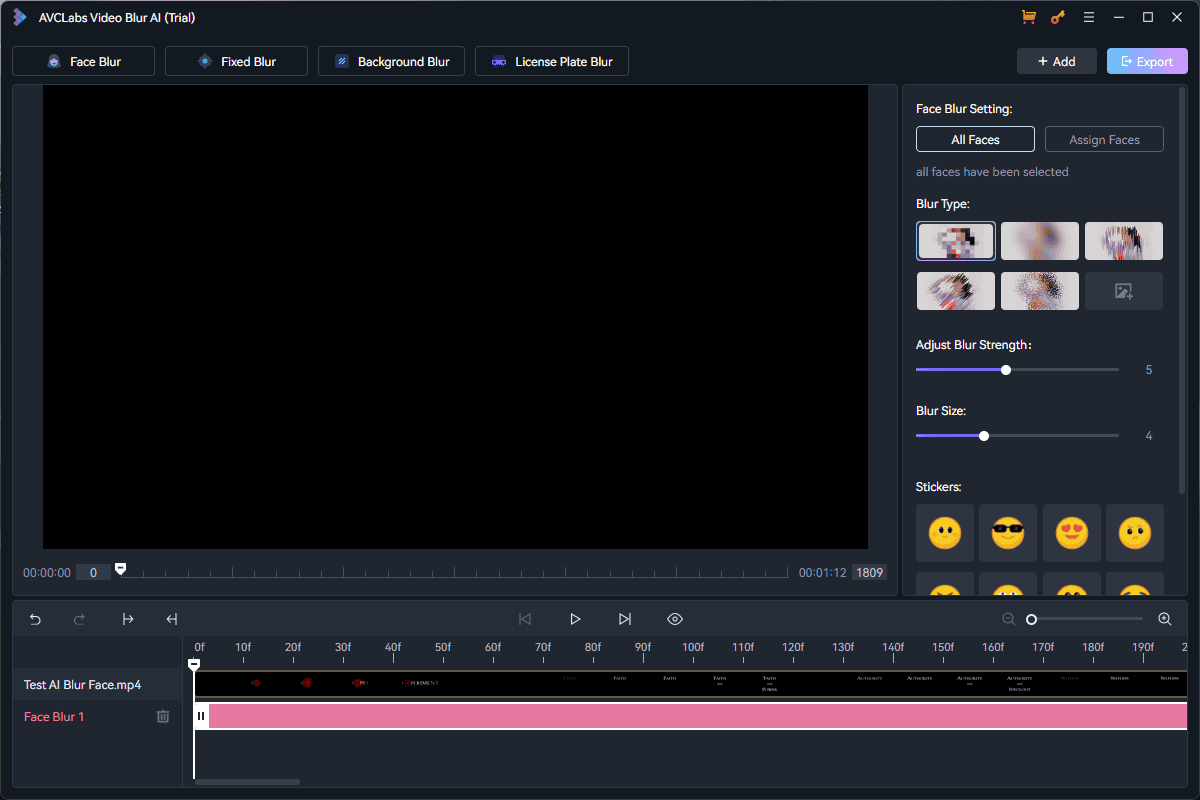
あなたはカスタマイズすることができます 種類、強度、サイズ, 等.
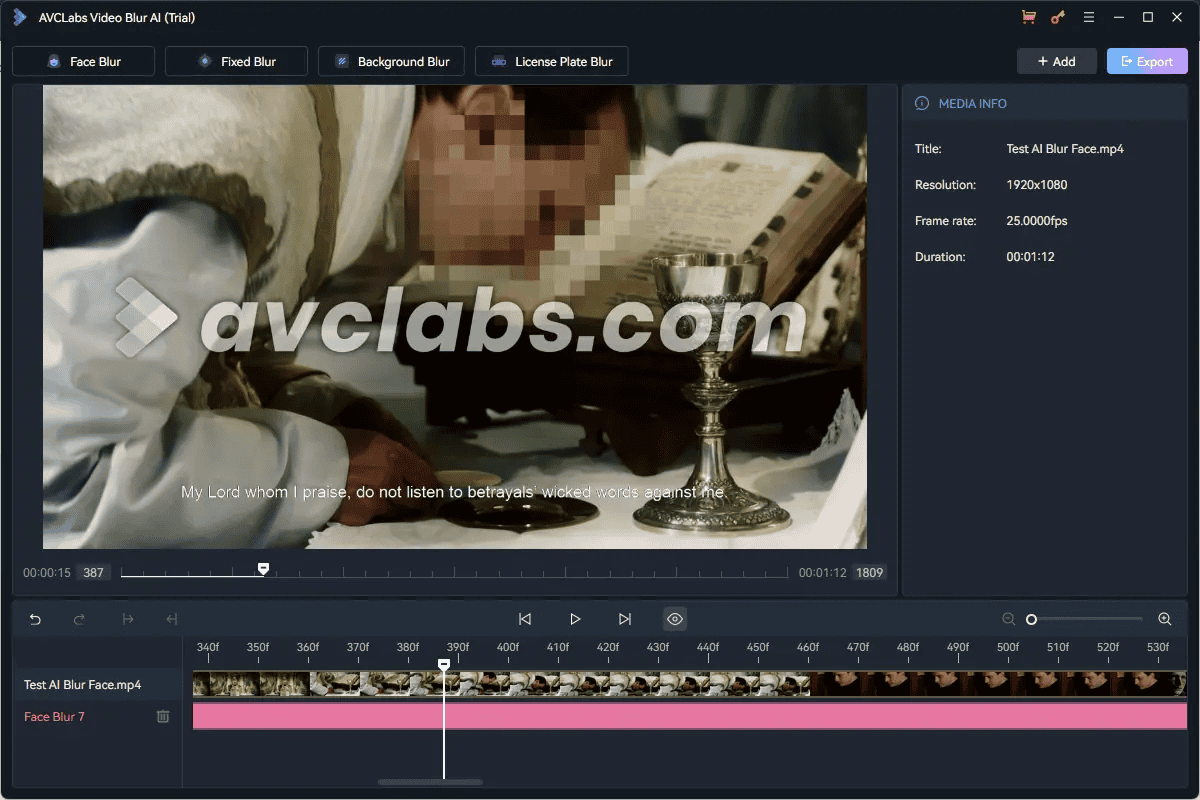
以下はこのモジュールの結果です。
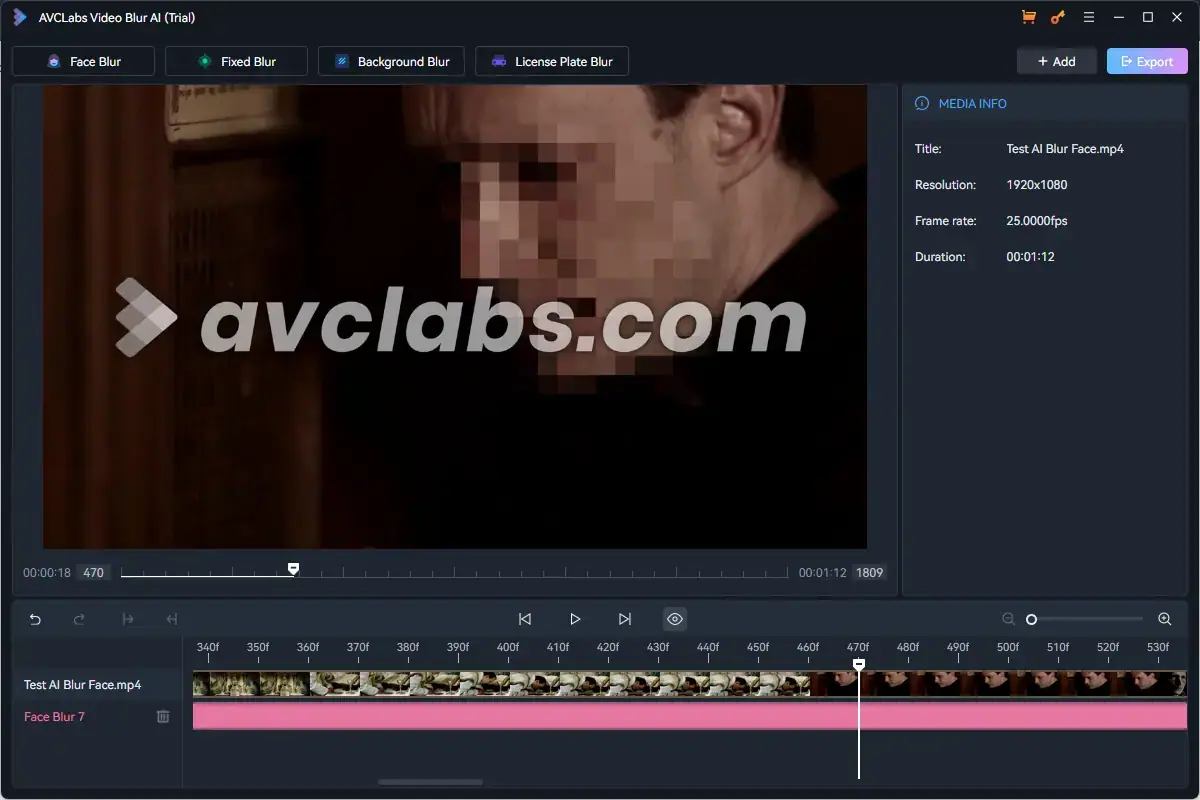
あなたが見ることができるように、 完璧に機能しました。
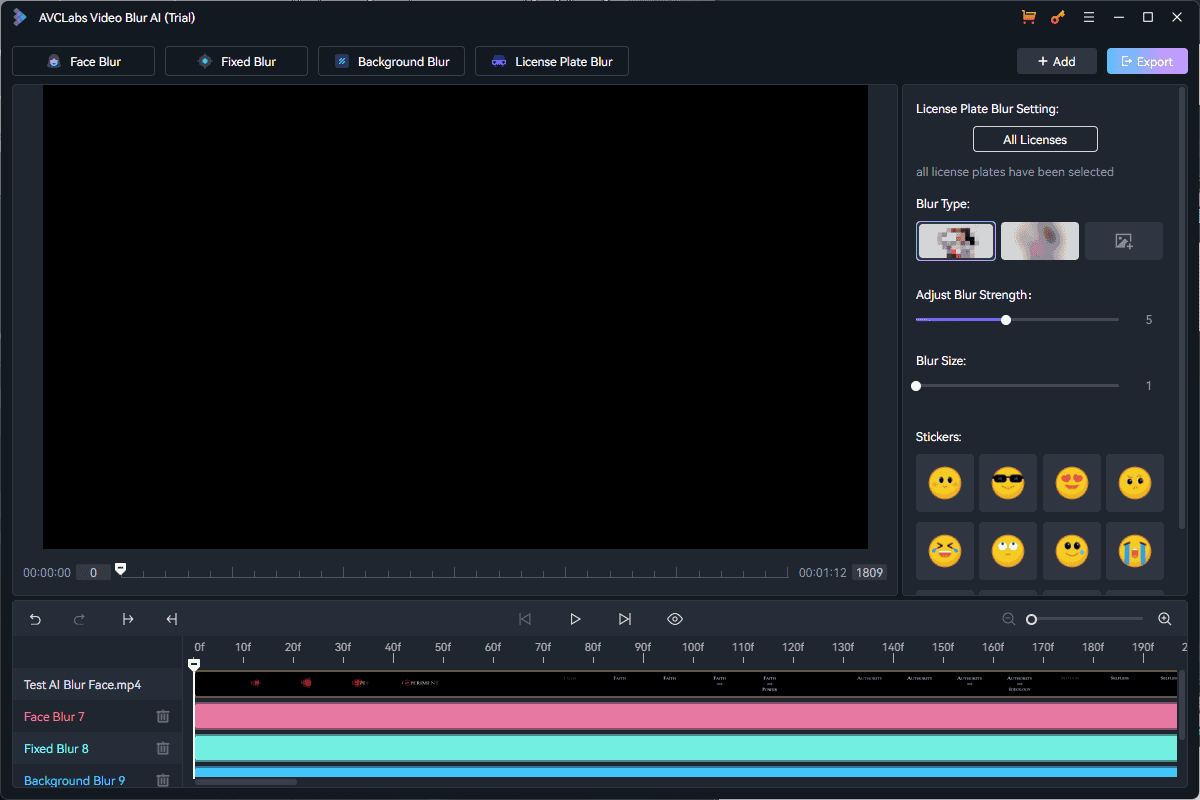
背景ぼかし機能も試してみました。その結果を以下に示します。
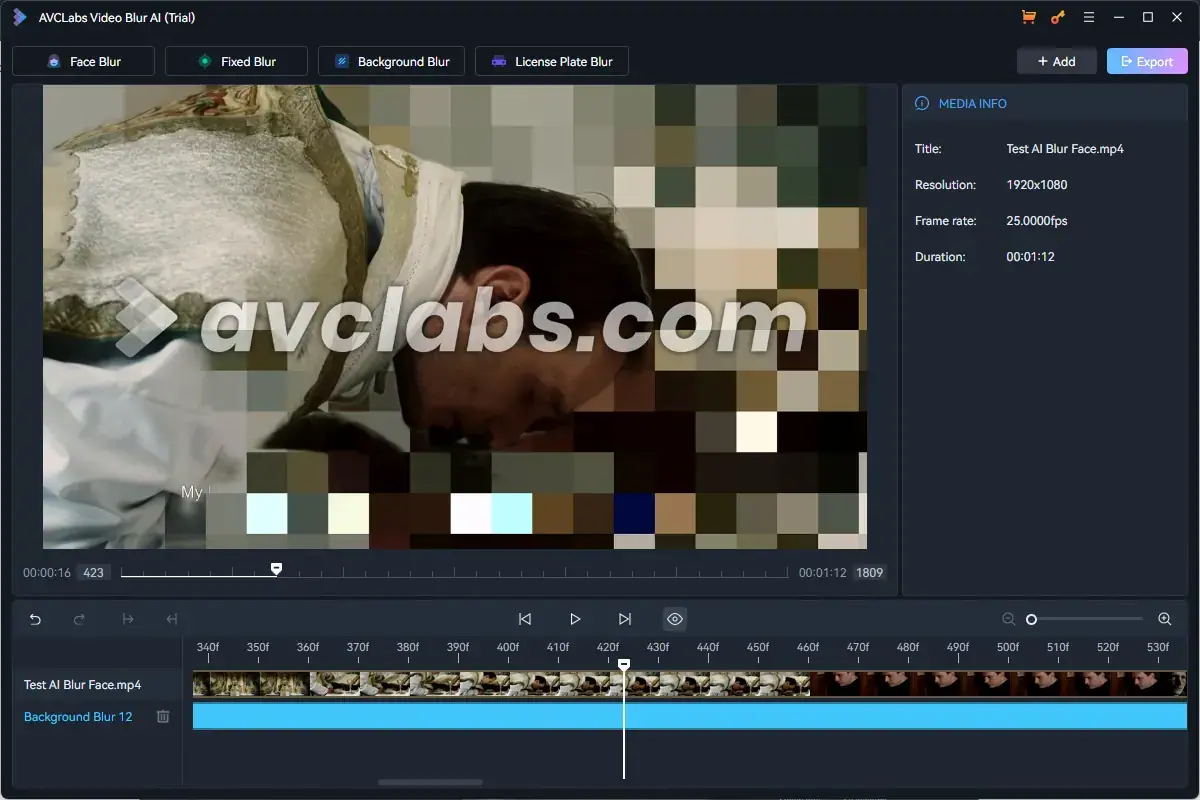
以下は、この機能の別の例です。

ご覧のとおり、背景が削除されているため、顔が本当に浮き出ています。結論として、ぼかし機能は期待どおりに機能すると断言できます。
この機能により、AVCLab はこの分野の他の競合他社と区別されます。 Adobe Premiere Pro では次のことが必要です ぼかし効果を手動で適用する.
II.写真AIツール
この AVCLabs レビューでこのソフトウェアの機能をテストするために、以下に見られるようなぼやけた画像を使用しました。

テストのセットアップが明確になったので、これらの AI 写真編集ツールをそれぞれ調べてみましょう。
1. AIフォトエディター(PhotoPro AI)
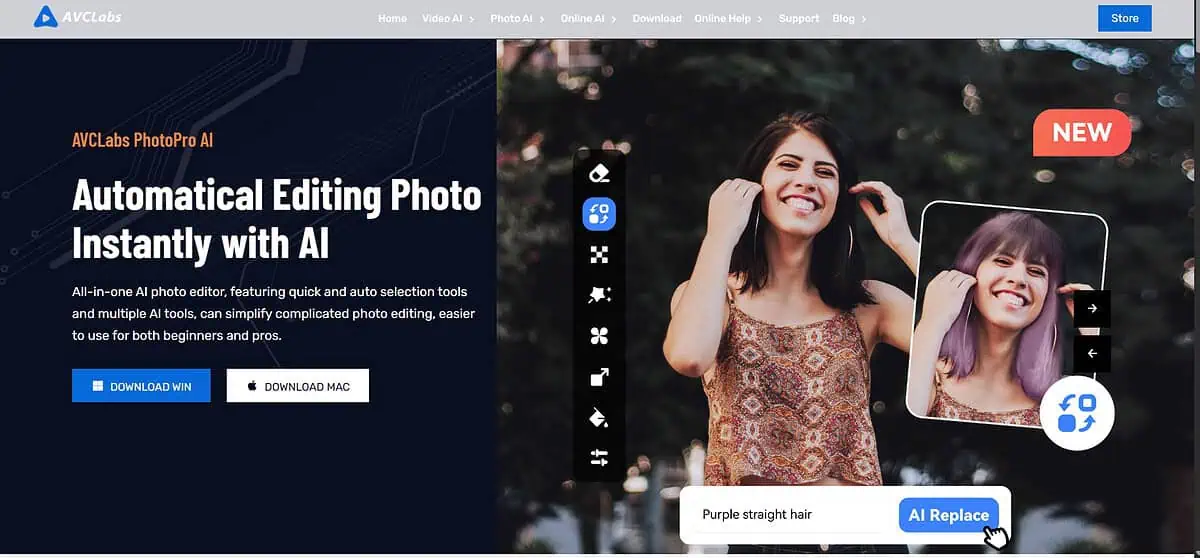
PhotoPro は、AI を活用した優れた写真編集ツールを提供します。
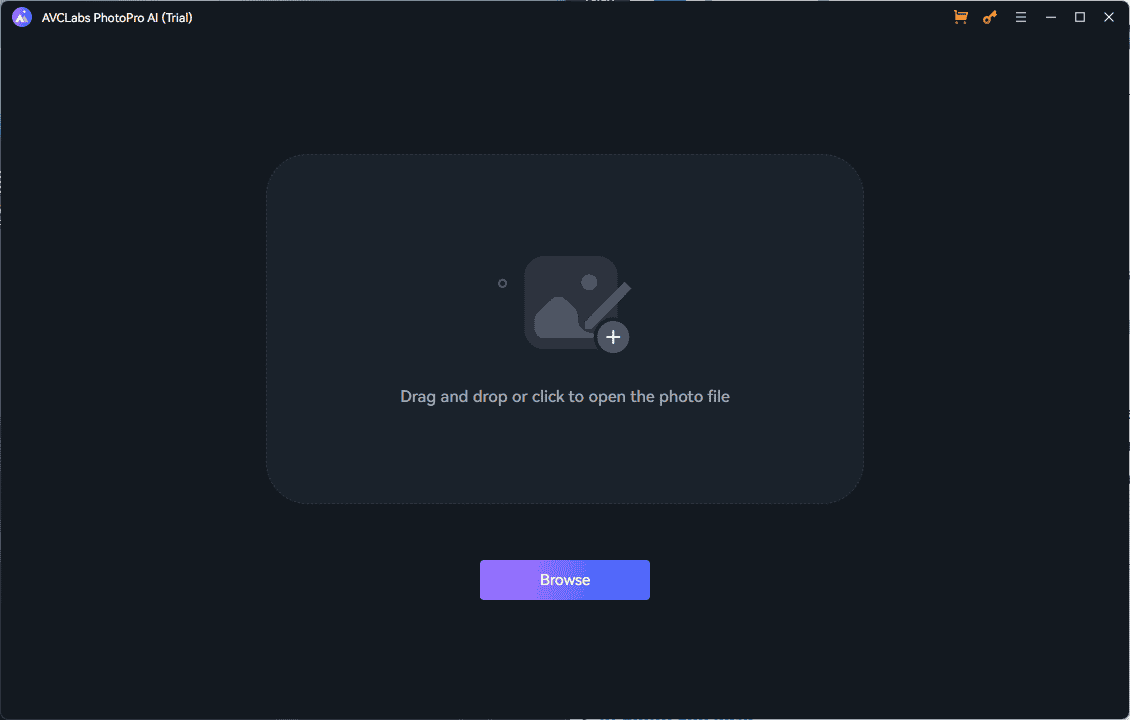
ここにいくつかあります 最も重要な AI 機能 このアプリの:
- インペイント – 写真から不要な要素を削除します。
- 交換する – テキストを入力することで、画像内の不要なオブジェクトを AI が生成した新しいオブジェクトに置き換えます。
- つや消し – 元の背景から特定の領域 (人物またはオブジェクト) を選択して抽出することができます。
その他の貴重な機能としては、 高めます, スタイライズ, 色付け, 高級な, 調色.
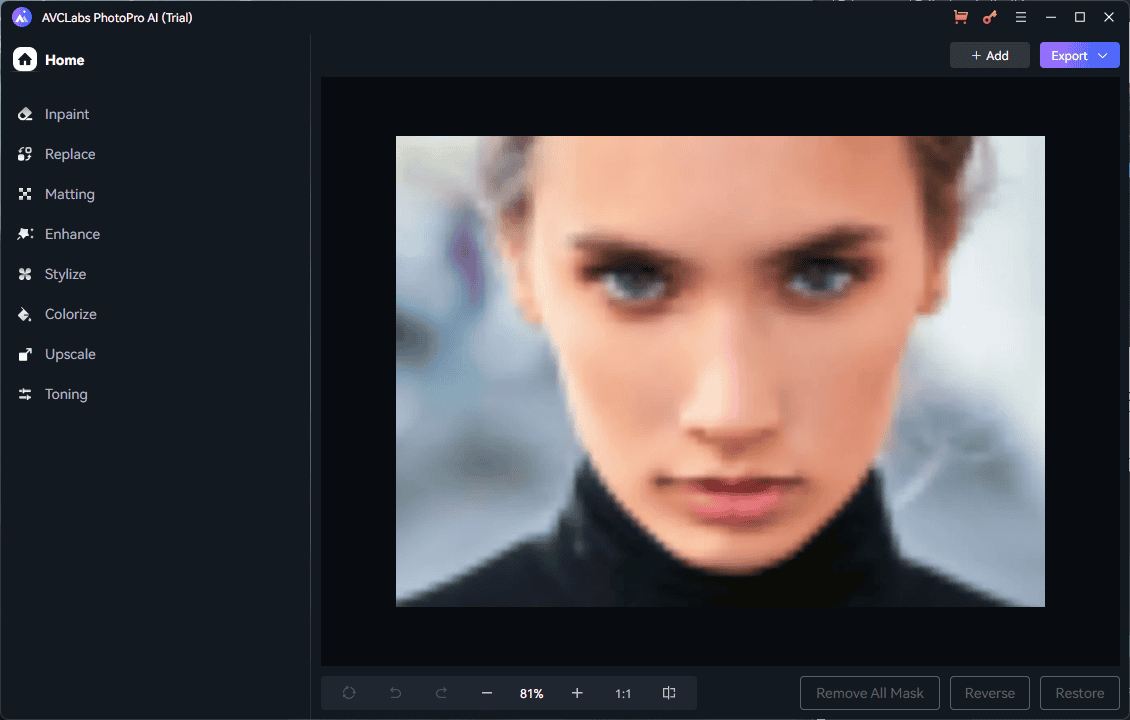
これらの機能は、最も経験豊富なユーザーであっても、ほぼすべての写真編集のニーズをカバーします。
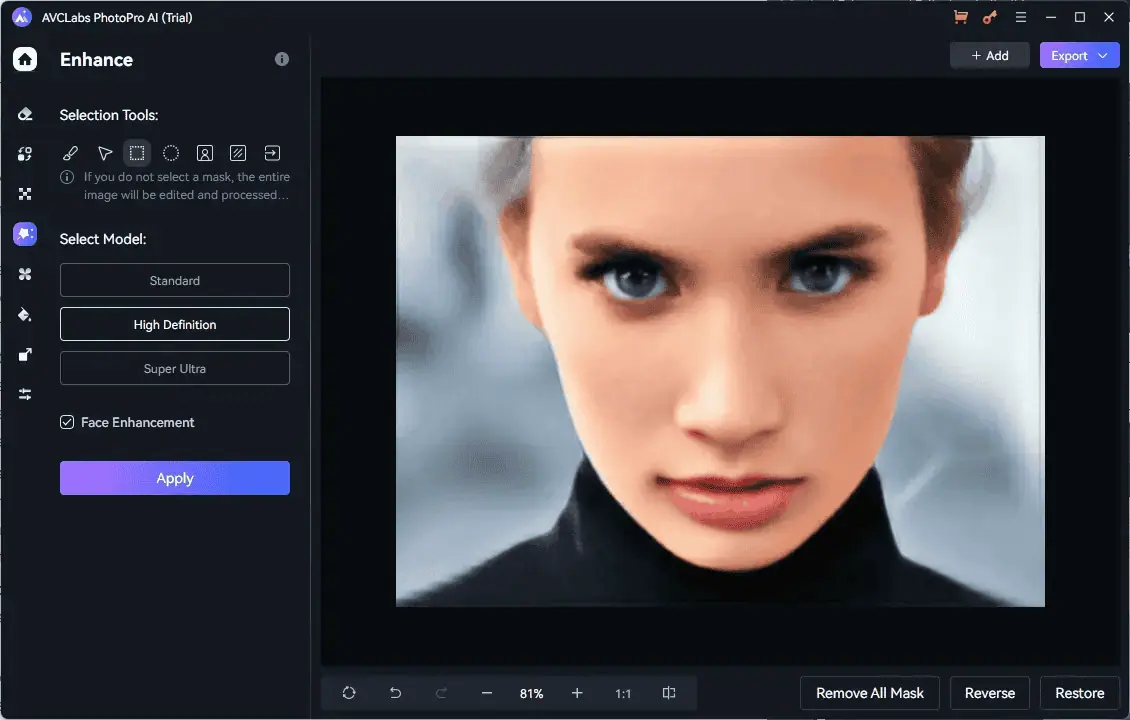
写真をアップロードすると、次のことが可能になります サイドバーを使用してモジュールを選択します。私が選んだのは 高めます このアプリのテストに使用した画像がぼやけていたためです。

出来上がった写真からわかるように、 オリジナルに比べて品質が向上しました.
Adobe Photoshop とは異なり、使い方は非常に簡単で、習得する必要はほとんどありません。ただし、Photoshop にはさらに幅広い編集ツールがあります。
2. AIフォトエンハンサー
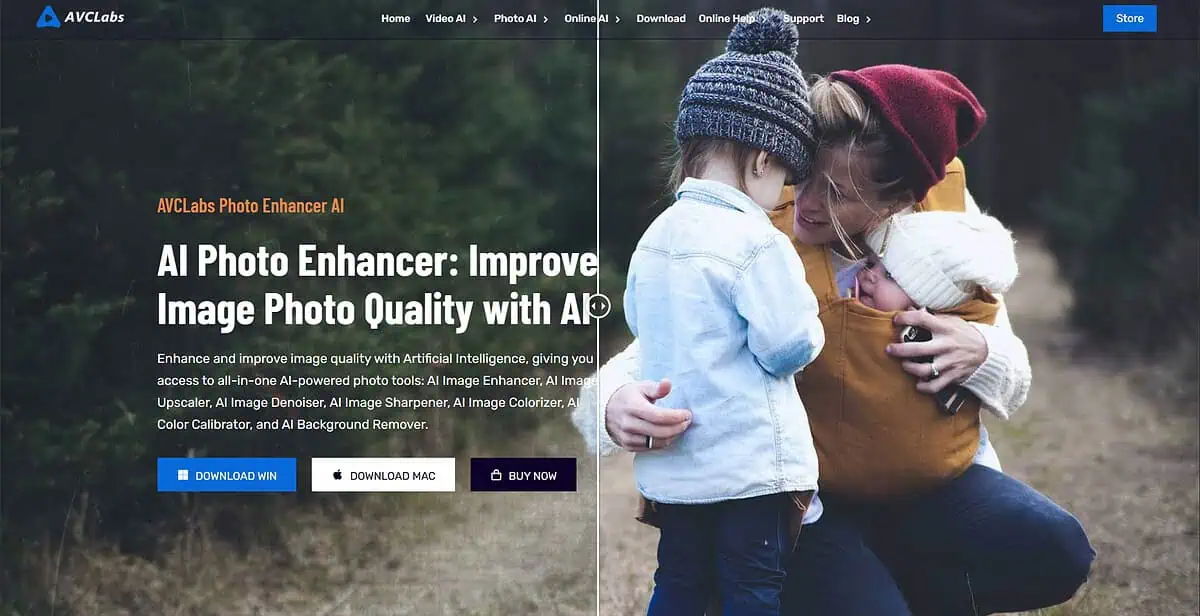
この機能は AI を使用してサポートします 写真の品質を最適化する。 削除します ノイズ、粒子、アーティファクト, ブラー および 研ぐ より鮮明な画像になります。

写真をアプリにアップロードすると、 機能リスト, モデル設定, イメージ設定 強化プロセスをカスタマイズします。
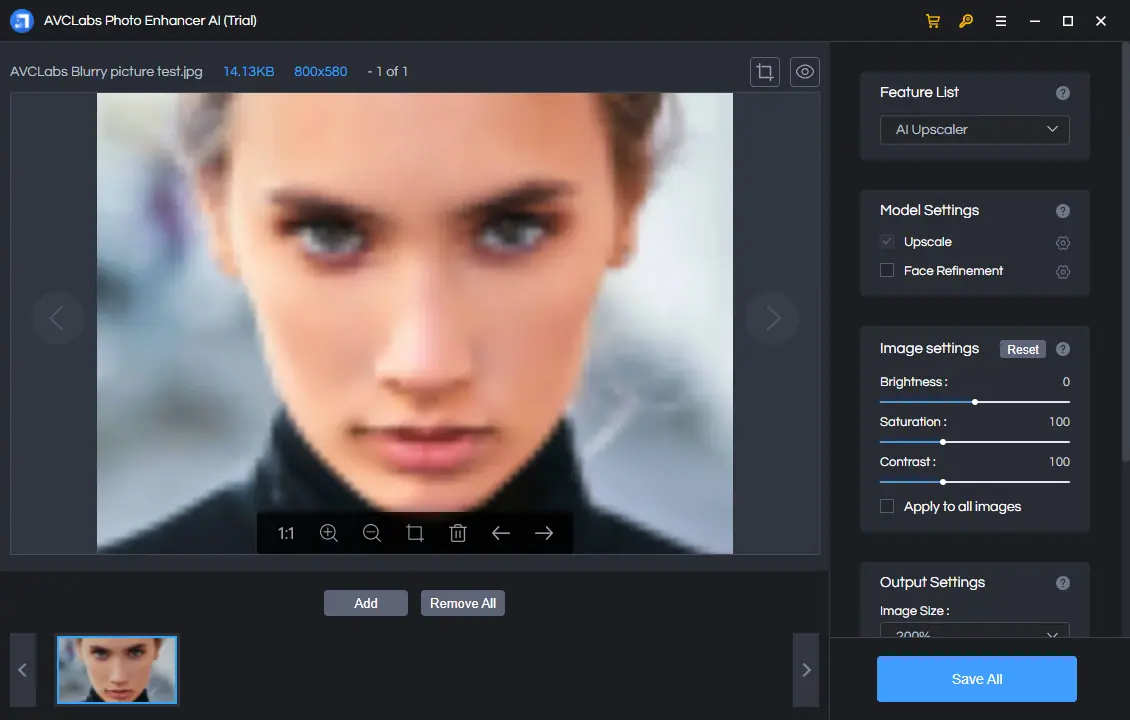
以下で、その効果を確認できます。 AI 高級 モジュールを開きます。 オリジナルよりかなり画質が良くなりました.
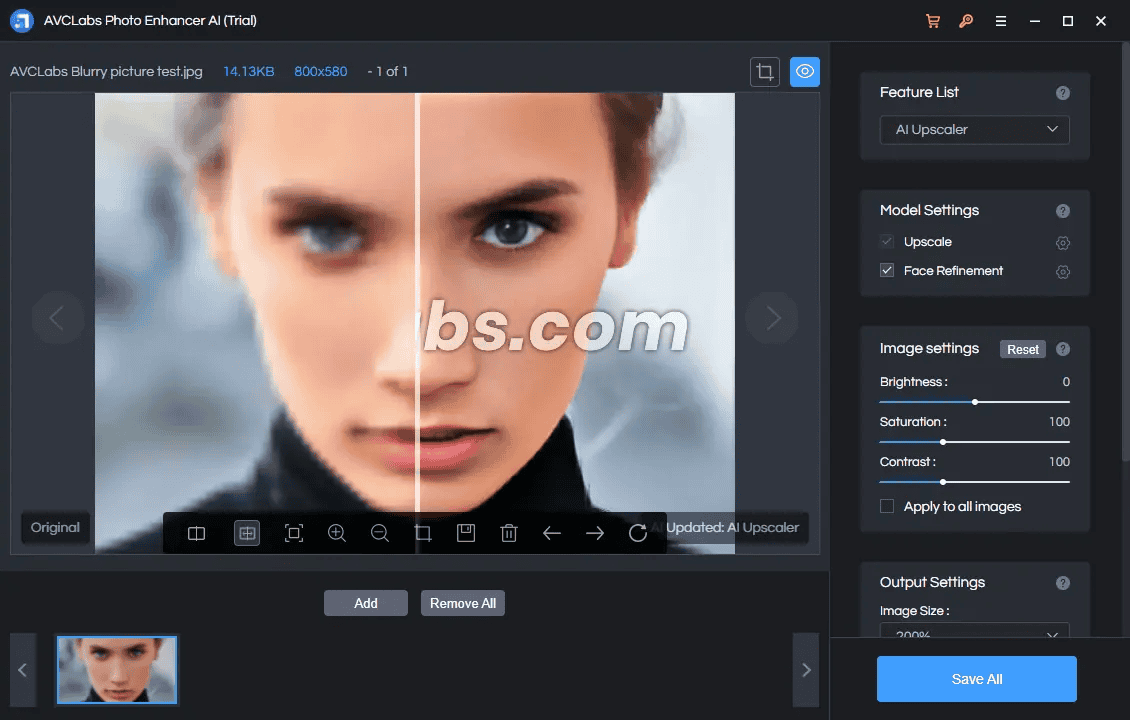
開発者はまた、 AI顔復元 そしてレタッチツール。同社によれば、このアプリは品質を損なうことなく画像を最大 400% アップスケールできるという。
さらに、AI Denoiser を使用した写真は次のようになります。
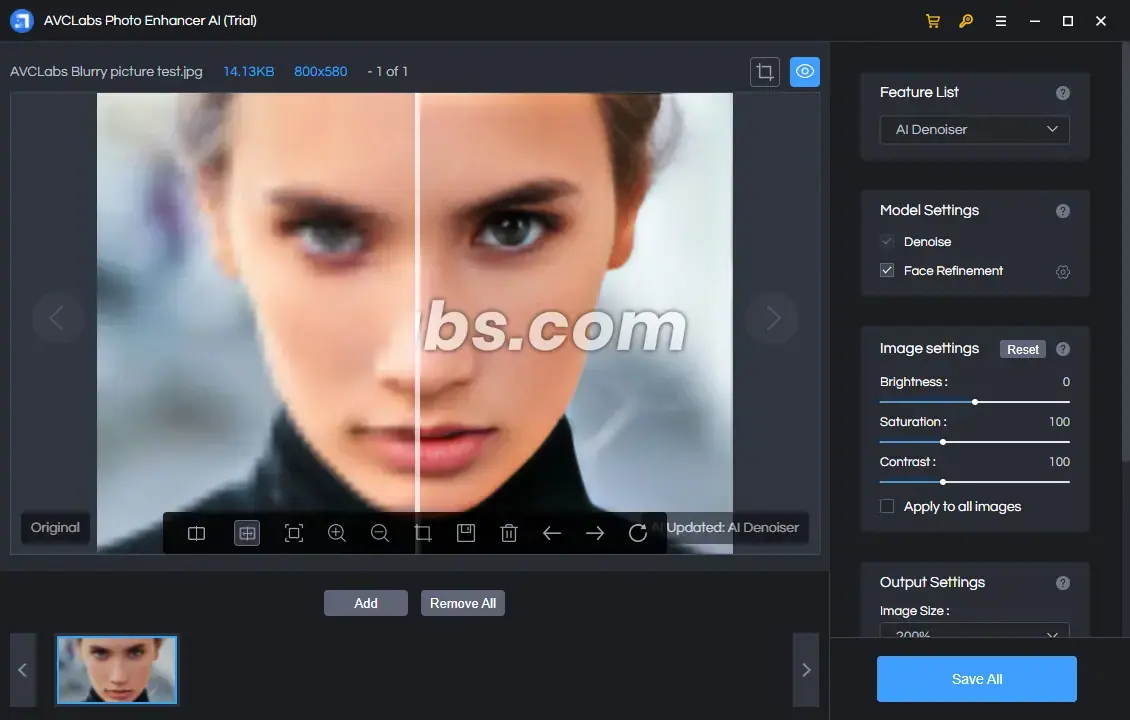
以下に、最適化後の全体像を示します。
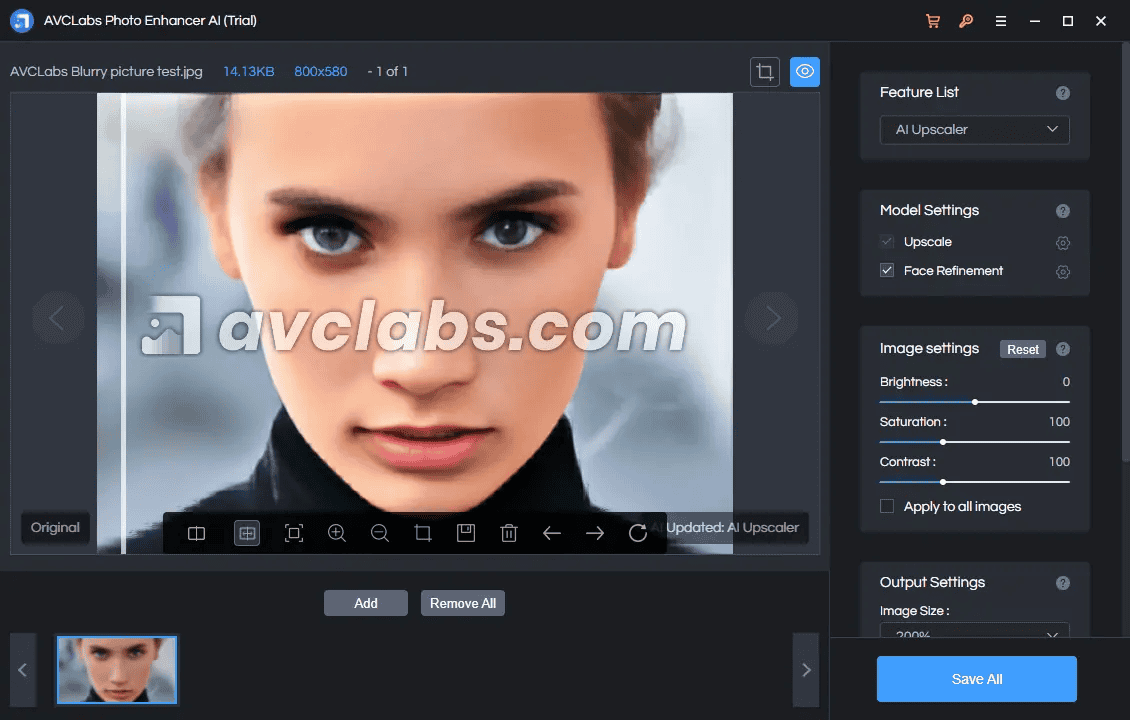
Image Enhancer は次のことを証明しました。 最も粒子の粗い画像でも改善できる.
Gigapixel AI などの他のツールと比較した場合、私の意見では、AVCLabs が依然として優れています。ギガピクセル AI は画像の解像度を自然に高めるのに役立ち、AVCLabs は AI 顔検出、AI 顔回復、AI 顔リファインメントなどを提供します。
Ⅲ.オンライン AI ツール
1. AI オブジェクト リムーバー
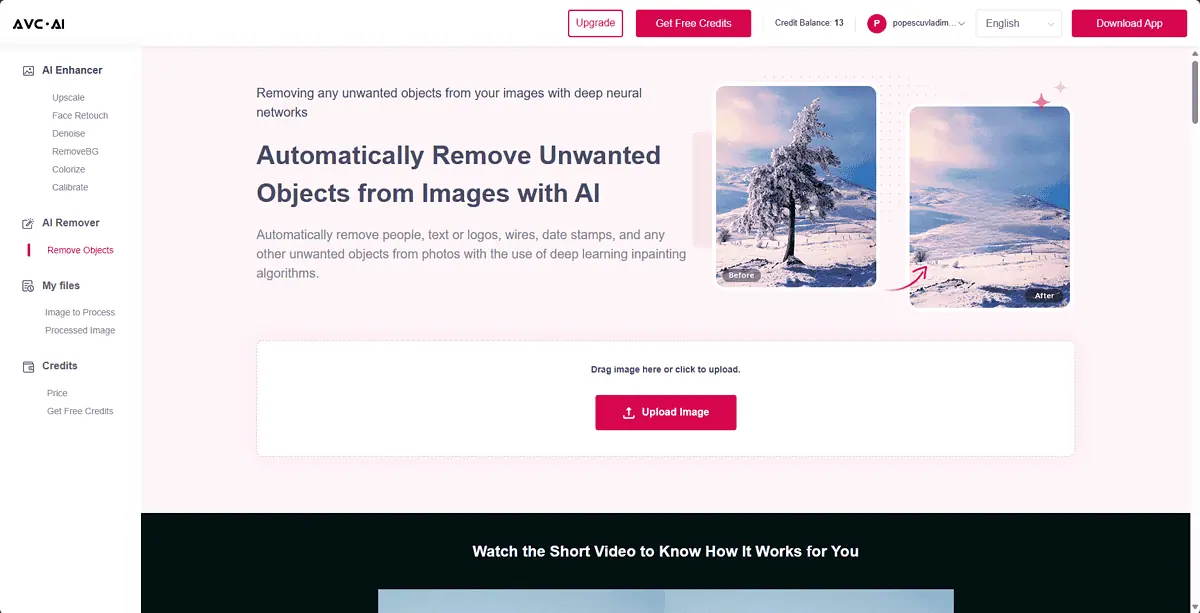
AI Object Remover は、AVCLabs のオンライン ツールです。 画像からオブジェクトを削除するのに役立ちます ブラウザ内で。
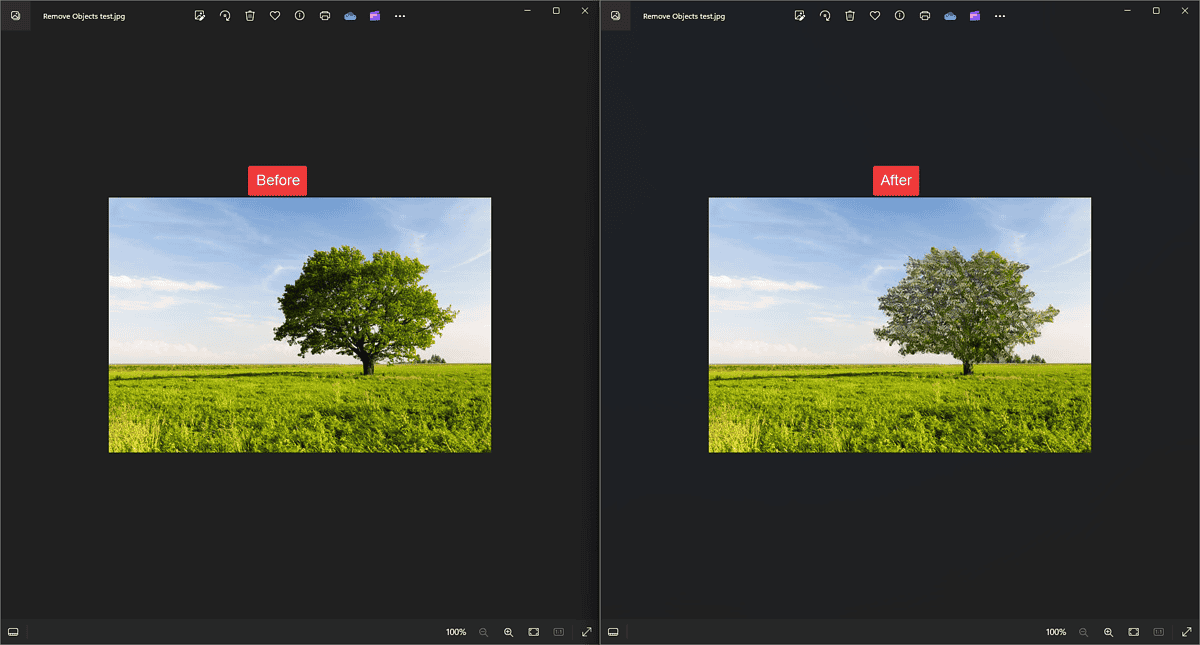
残念ながら、 木の除去に失敗しました テスト画像より。マークされた領域を削除せずに、その構造を変更しただけです。
2. AIイメージアップスケーラー
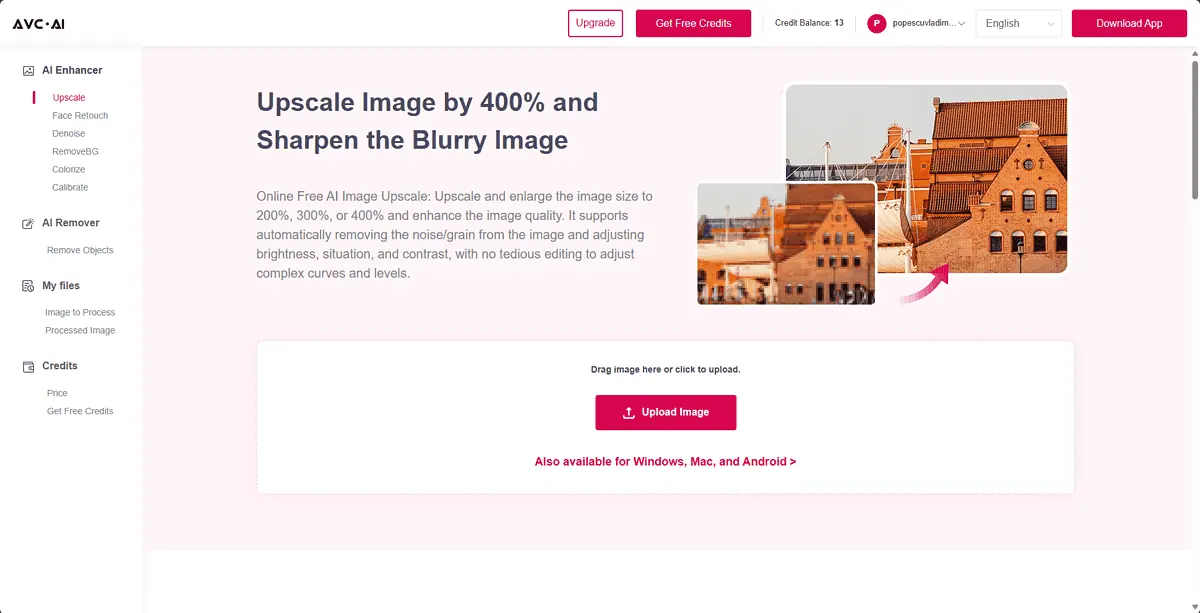
AI Image Upscaler 機能は次のように主張しています。 画像を 400% アップスケール。テストした結果、結果は大幅に改善されたと結論付けることができます。

ただし、完璧ではありません。の 問題は、AI が領域を適切に塗りつぶしていないことです, そのため、結果として得られる画像は奇妙に見えます。
3. AIによる顔のリファインメント
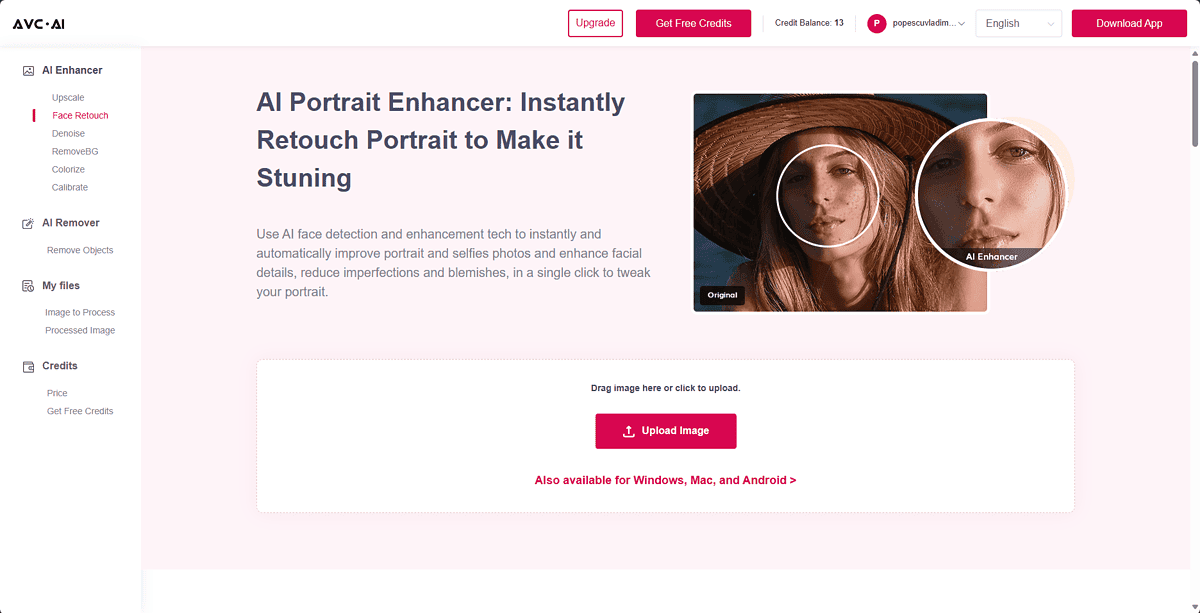
AI Face Refinement オンライン ツールの目的は、 傷や欠陥を取り除き、最高の結果が得られるように写真を最適化します。.
残念ながら、 サービスが正しく動作していないようです。画像をアップロードするたびに、以下のメニューが表示されます。
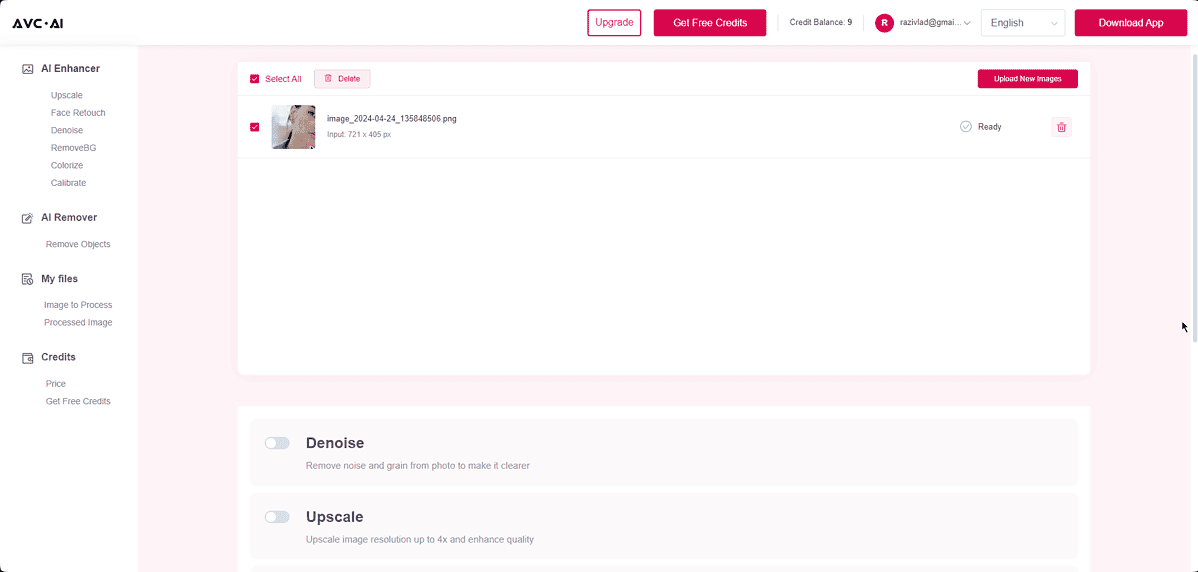
あなたが見ることができるように、 フェイスレタッチ機能にアクセスできません、左側のナビゲーション ツリーに表示される場合でも。
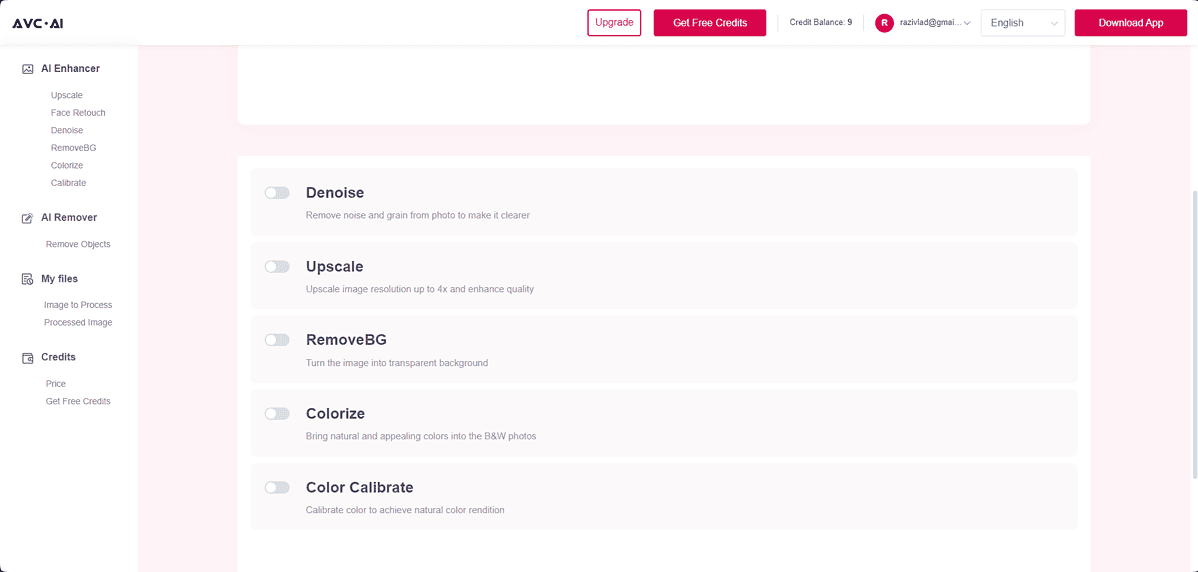
4. AIイメージエンハンサー
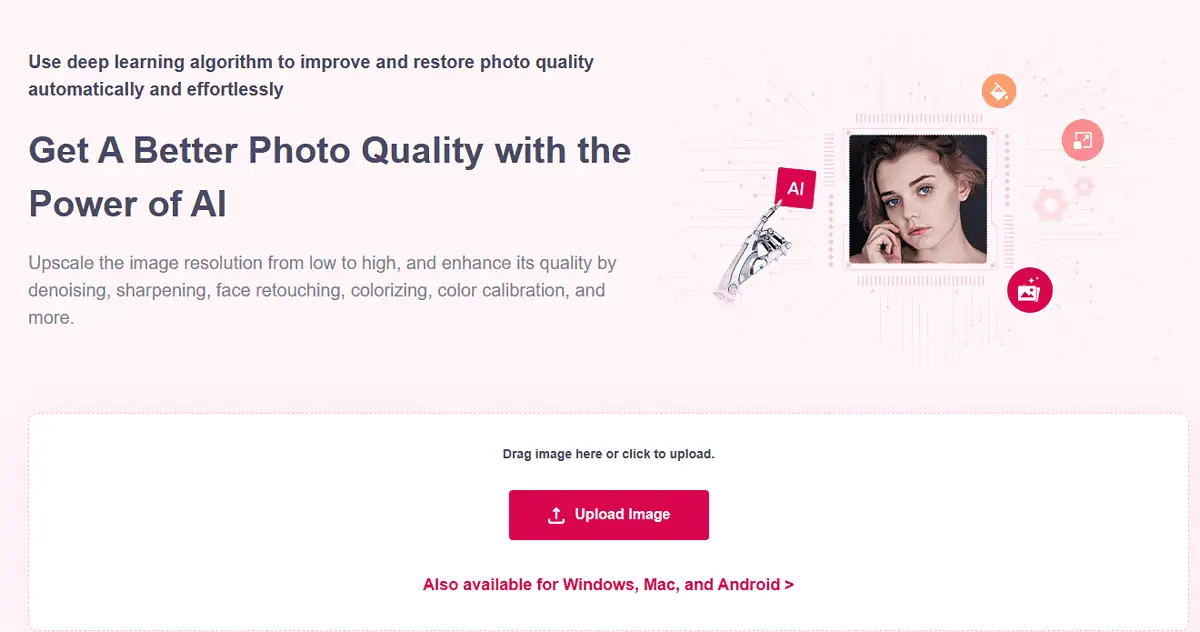
これはオンラインツールです。 写真の品質を向上させる.
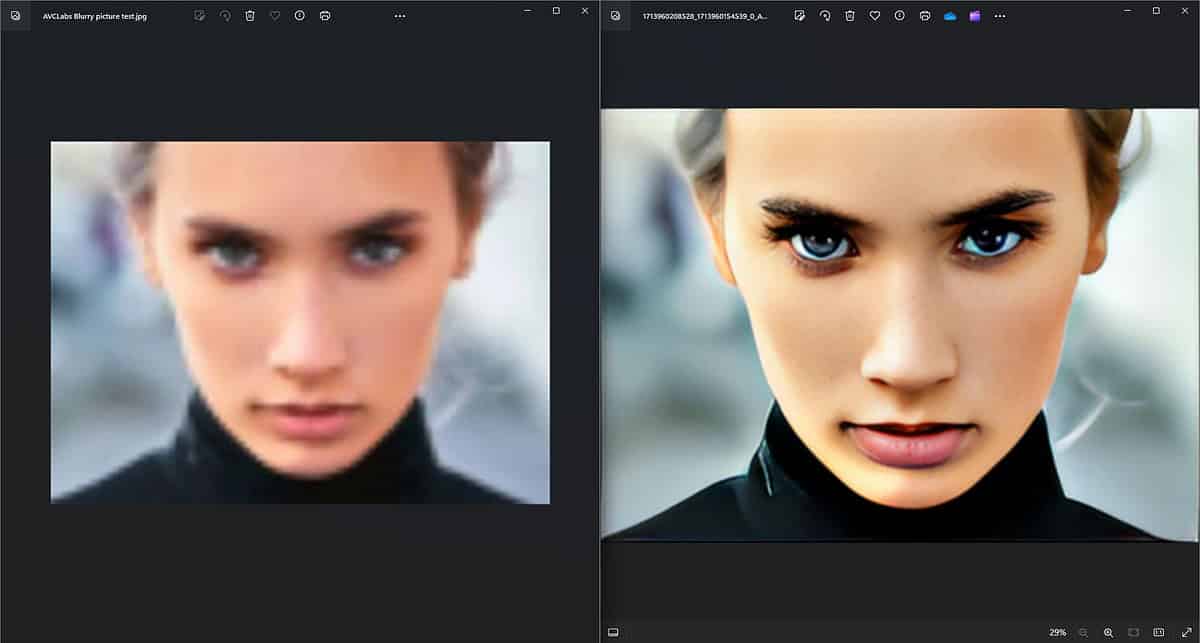
あなたが見ることができるように、 Image Enhancer はうまく機能しましたが、 そして結果がそれを物語っています。
5. AI 画像ノイズ除去装置
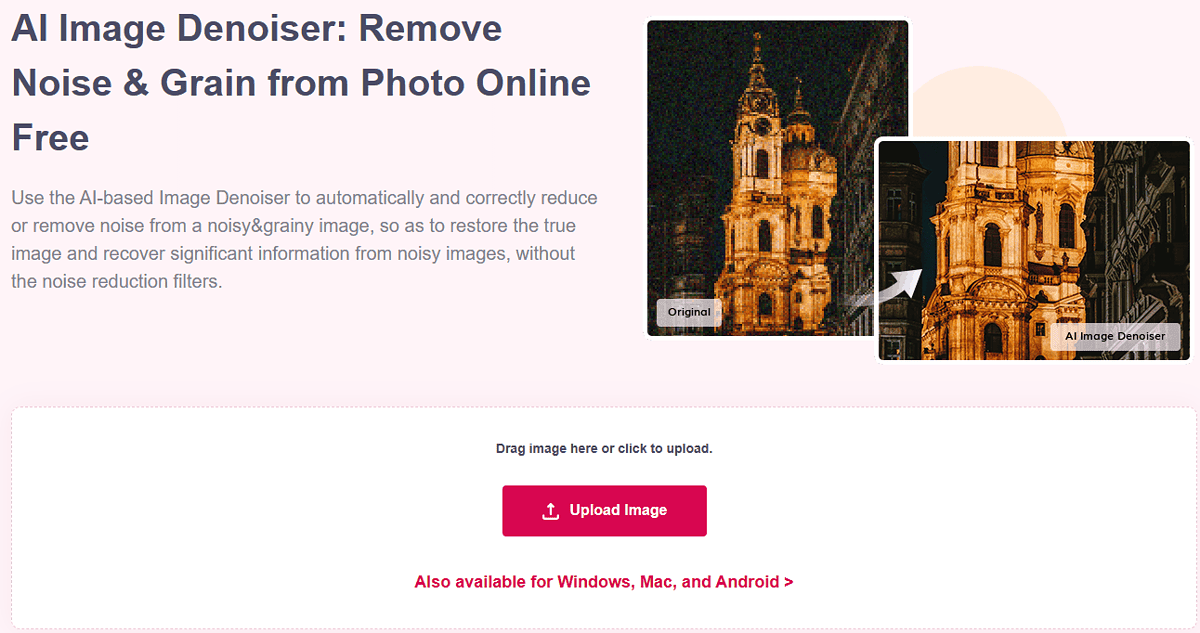
AI 画像ノイズ除去装置 写真から粒子やノイズを除去します より正確で鮮明な結果が得られます。
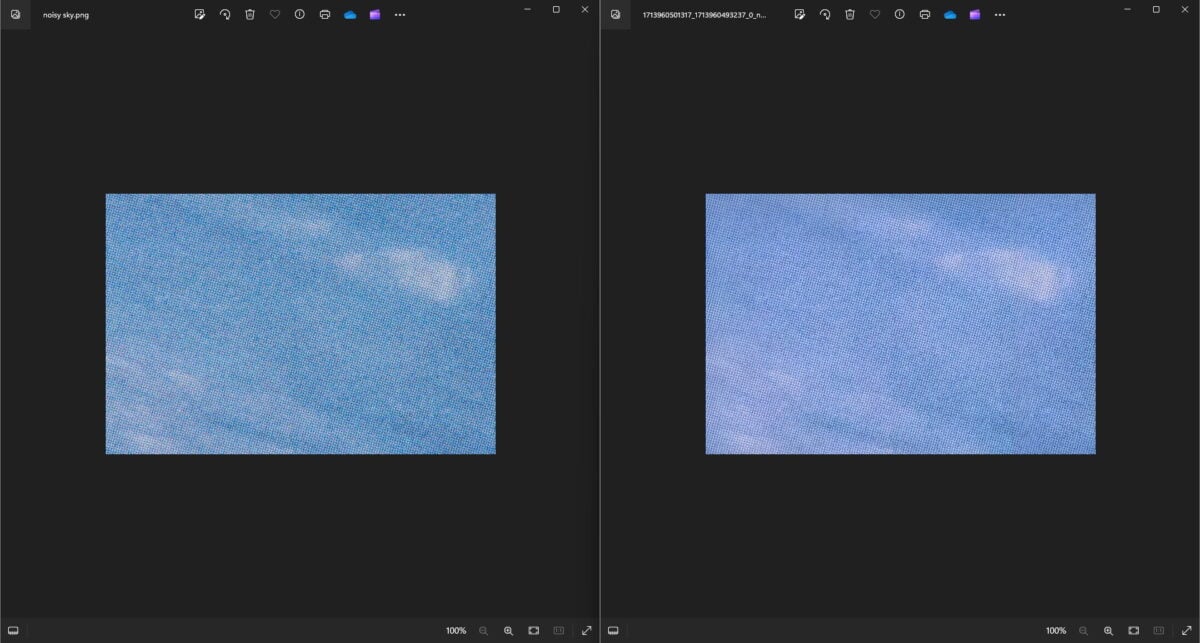
残念ながら、このサービスは ノイズの多い空の画像はあまり改善されていません、しかし色合いが変わりました。
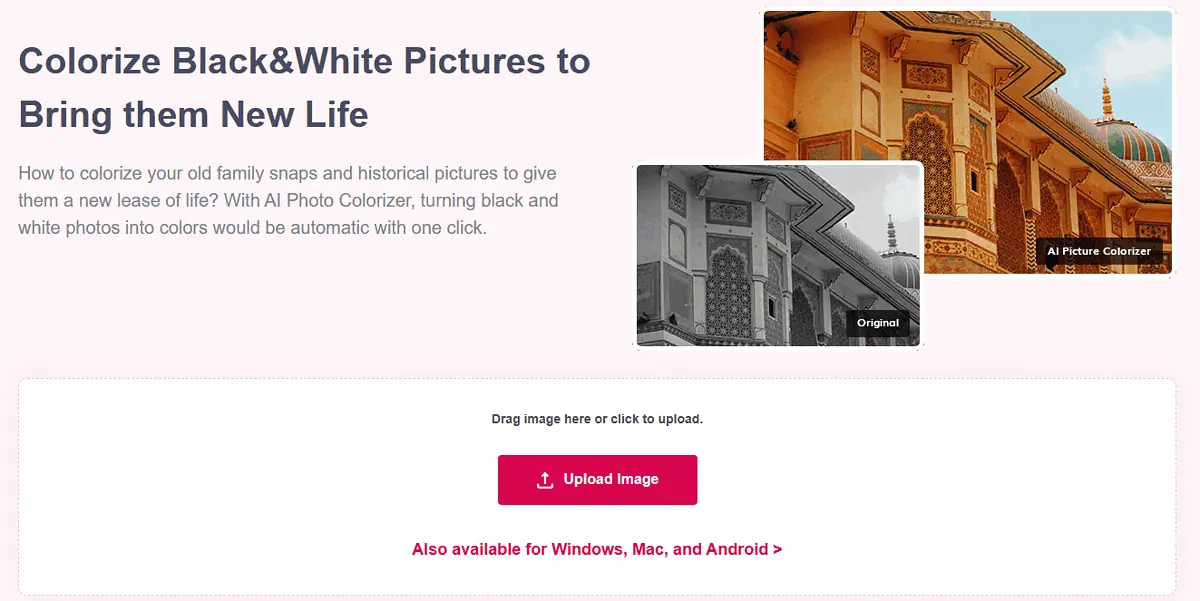
この機能により、 古い写真を生き返らせる および 色付けする より最近のものに表示されます。これは、子供の頃の写真を更新したい人に特に便利です。

結果からわかるように、 AI Colorizer が機能しました、色は少し不自然に見えますが。
AVCLab の使用方法?
アプリの優れた機能を 1 つずつ使用する方法は次のとおりです。
1.ビデオエンハンサーAI
- ダウンロード, install, 開いた ビデオエンハンサーAI あなたのPC上で。
- ぼやけたビデオをドラッグ アンド ドロップします。 アプリ内で。
- [プリセット] ドロップダウンをクリックして、必要な効果を選択します。
- カスタマイズする 出力 設定を行います。
- 機能リストから希望のオプションを確認してください。
- 修正します ビデオ設定 あなたの必要に応じて。
- 選択する 出力フォーマット、 ビットレート, エンコーダ, 出力パス、クリック 処理を開始します.
- 待つ アプリがビデオを処理できるようにします。
- クリック 出力ファイルを表示 オプションを選択して、ビデオをローカルで再生します。
2.ビデオブラーAI
- ダウンロード, install, 開いた ビデオブラーAI.
- ドラッグアンドドロップ 編集したいビデオ アプリ内で。
- ぼかしのタイプを有効にする 上位リストから希望します。私も一緒に行きます 顔のぼかし このテストのために。 (各オプションはビデオ トラックにエフェクトを追加します)。
- また、ご購読はいつでも停止することが可能です サイド メニューから、効果をすべての面に適用するか特定の面に適用するか、ぼかしのタイプ、強さ、サイズなどのオプションをカスタマイズします。
- プレイ ボタンをクリックし、プロセスが完了するまで待ちます。
- クリック 輸出 それをダウンロードします。
3.フォトプロAI
- ダウンロード, install, 開いた フォトプロAI.
- ドラッグアンドドロップ アプリ内で修正したい写真を選択します。
- 左側のサイドバーから必要なエフェクトのタイプをアクティブにします。私が選んだのは、 エンハンceオプション。
- 任意の形式とダウンロード設定をカスタマイズ メニューから。私が選んだ 高分解能 モデルをアクティブ化し、 顔補正機能.
- それから私は 申し込む ボタンを押すと、アプリが結果を表示するまでに数秒かかりました。
- クリック 輸出, 画像を保存 結果をダウンロードします。
4.AIフォトエンハンサー
- ダウンロード, install, 開いた AIフォトエンハンサー.
- ドラッグアンドドロップ 補正したい写真。
- エフェクトをカスタマイズできます 右側のメニューから。から選ぶこともできます 特徴リスト, モデル設定を有効にする, 画像設定をカスタマイズする および 出力.
- 設定に満足したら、 すべてを救う
- プロセスが完了するのを待ちますをクリックして、ダウンロードしたイメージを開きます。
価格(英語)
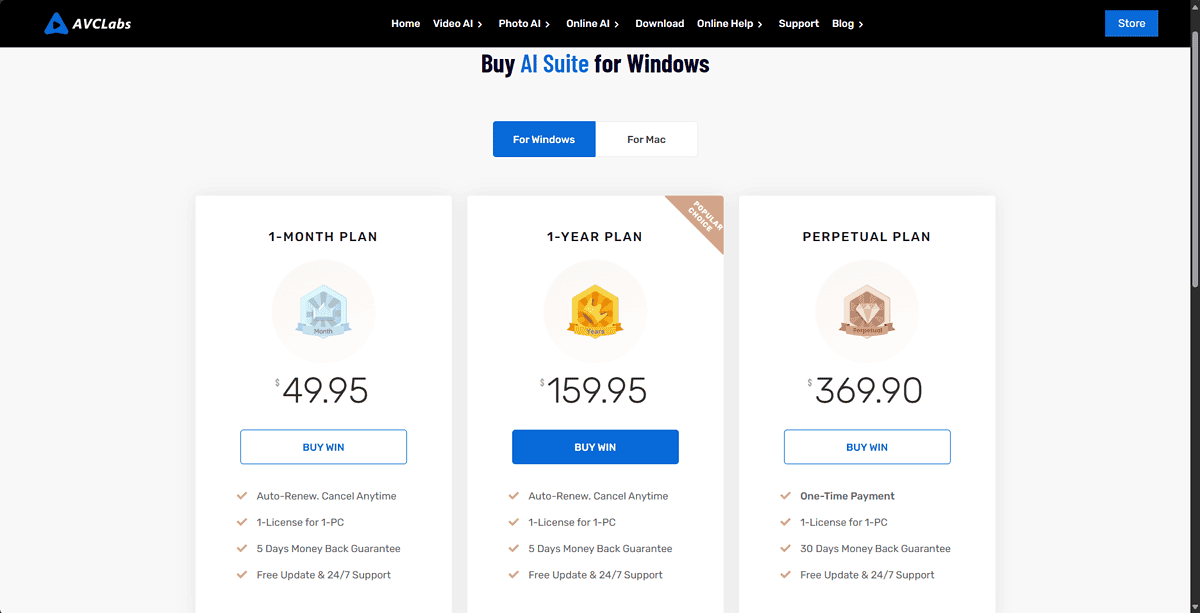
以下に、 AVCLabs の価格オプション:
- 1か月プラン – 価格は $49.95 含む 無料アップデート および 24 / 7サポート。プランは毎月自動更新されますが、いつでもキャンセルできます。また、 5日間の返金保証.
- 1年計画 – 価格は $159.95、 そして私1ヶ月プランと同じ機能が含まれます、そして同じ5日間の返金保証が付いています。
- 永久プラン – 価格は $ 369.90、 このプランが提供するのは AVCLabs AI Suite への生涯アクセス 含む 無料アップデート および 24 / 7サポート。 支払いは 1 回のみで、 30日間の返金保証.
AVCLabs レビュー – 評決
徹底的なテストを行った結果、私の結論は次のとおりです。
- ビデオエンハンサーAI – このツールのパフォーマンスは 圧倒的。スタンダードとウルトラ マルチフレーム モデルを試してみましたが、改善はほとんど目立ちませんでした。ビデオのぼやけが少ないほどパフォーマンスが向上する可能性がありますが、このテストでは私の期待を満たしていませんでした。
- ビデオブラーAI –このツール 本当に良いパフォーマンスを見せてくれました。自動検出とぼかし機能はシームレスに機能し、ビデオのプライバシーを維持するための信頼できる選択肢になりました。
- フォトプロAI –このツール 期待どおりに機能しました アップロードされた画像の品質が大幅に向上していることがわかりました。テスト中に高精細モデル タイプを使用しましたが、満足のいく結果が得られました。
- AIフォトエンハンサー – このエンハンサーも きちんとしたパフォーマンスをした。 アップロードされた写真の品質が向上しました。
- オンラインツール –当たり外れはありました。そのうちのかなりの数 宣伝どおりに機能しませんでした。
結論として、AVCLabs ツール スイートにはさまざまな点があります。一部の機能では、すべての編集ニーズを満たすために、このサービスの改善が必要です。
このプラットフォームがあなたに適しているかどうかを決めるのはあなた次第です。この AVCLabs のレビューが、決定に至る一助となれば幸いです。
このスイートについてどう思いますか?以下のコメント欄であなたの意見を共有してください!